Page 1

Používateľská príručka pre
Dell Inspiron M5040/15-N5040/
15-N5050
Regulačný model: P18F Regulačný typ: P18F001; P18F002; P18F003
Page 2
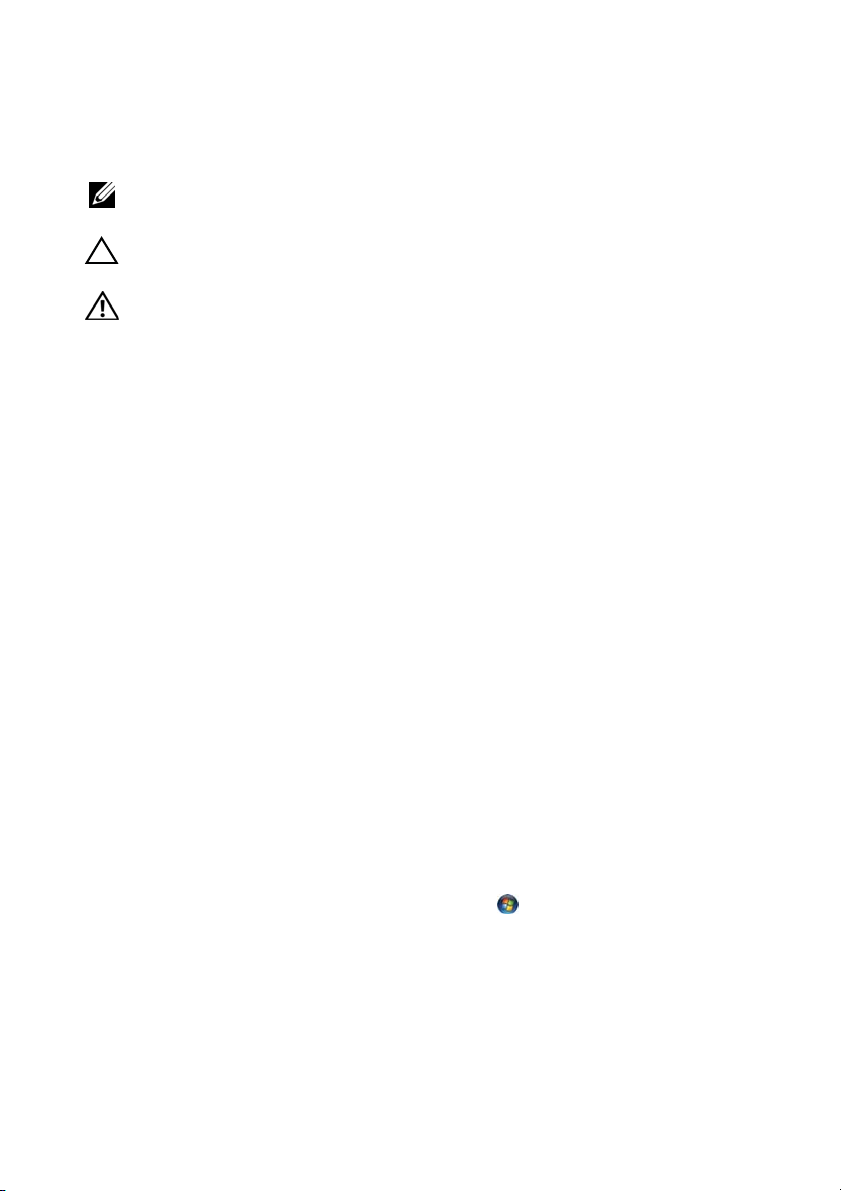
Poznámky, upozornenia a varovania
POZNÁMKA: POZNÁMKA uvádza dôležité informácie, ktoré umožňujú
lepšie využitie počítača.
VAROVANIE: UPOZORNENIE označuje riziko poškodenia hardvéru
alebo straty údajov, ak sa nebudete riadit’ pokynmi.
VÝSTRAHA: VAROVANIE ozna čuje možné poškodenie majetku,
osobné zranenie alebo smrt’.
____________________
Informácie v tejto príručke sa môžu zmenit’ bez predchádzajúceho upozornenia.
© 2011 Dell Inc. Všetky práva vyhradené.
Ochranné známky použité v tomto texte: Dell™, logo DELL a Inspiron™ sú ochrannými známkami
spoločnosti Dell Inc.; Bluetooth® je registrovaná ochranná známka spoločnosti Bluetooth SIG, Inc.;
Microsoft®, Windows®, a logo tlačidla štart systému Windows sú ochranné známky alebo
registrované ochranné známky spoločnosti Microsoft Corporation v USA a/alebo iných krajinách.
Reprodukcia týchto materiálov akýmkoľvek spôsobom bez písomného súhlasu spoločnosti Dell Inc.
je prísne zakázaná.
Regulačný model: P18F Regulačný typ: P18F001; P18F002; P18F003
2011 - 05 Rev. A00
Page 3
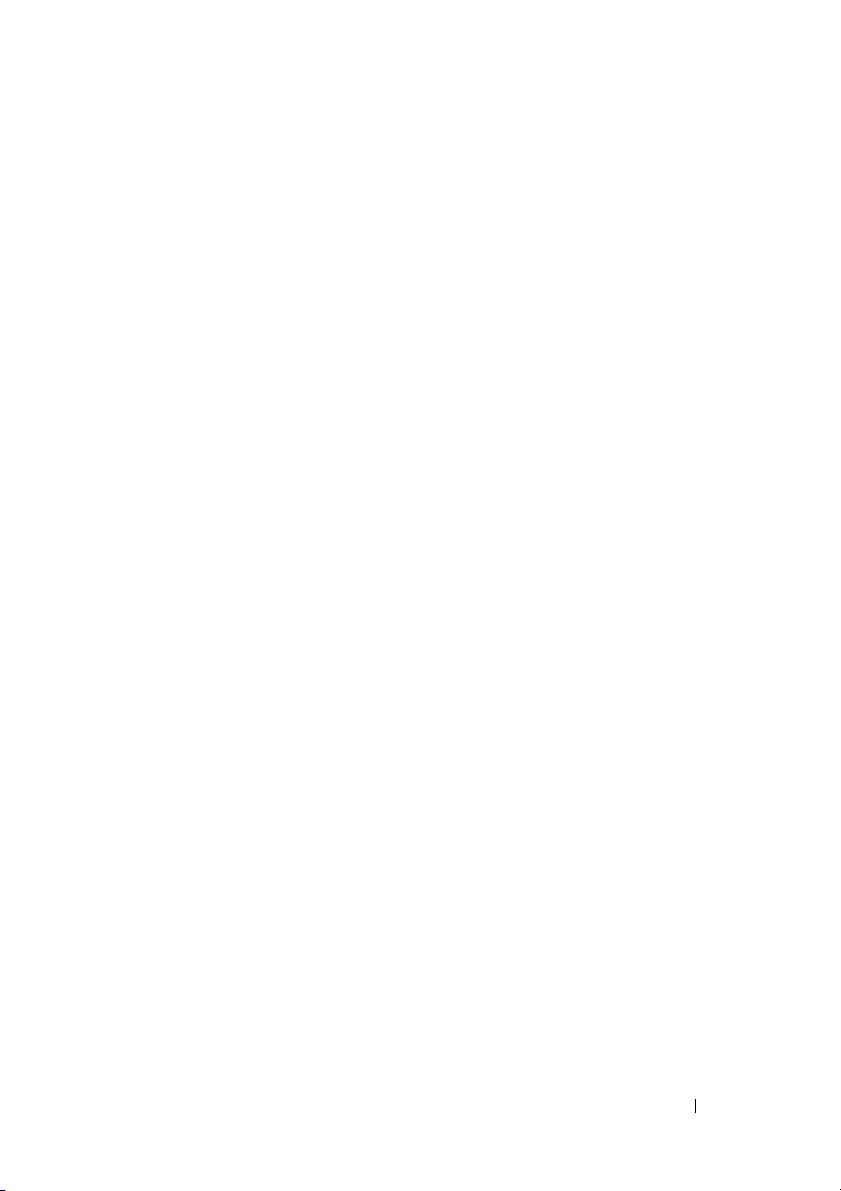
Obsah
1 Skôr než začnete . . . . . . . . . . . . . . . . . 7
Odporúčané nástroje . . . . . . . . . . . . . . . . . 7
Vypnutie počítača . . . . . . . . . . . . . . . . . . . 7
Pred začatím prác vo vnútri počítača
. . . . . . . 8
2 Batéria . . . . . . . . . . . . . . . . . . . . . . . . . 11
Odpojenie batérie. . . . . . . . . . . . . . . . . . . 11
Inštalácia batérie . . . . . . . . . . . . . . . . . . . 12
3 Klávesnica . . . . . . . . . . . . . . . . . . . . . . 13
Demontáž klávesnice . . . . . . . . . . . . . . . . 13
Inštalácia klávesnice
. . . . . . . . . . . . . . . . . 15
4 Pamät’ové moduly . . . . . . . . . . . . . . . 17
Demontáž pamät’ových modulov . . . . . . . . . 17
Inštalácia pamät’ových modulov
. . . . . . . . . 18
5 Optická jednotka . . . . . . . . . . . . . . . . . 21
Demontáž optickej jednotky . . . . . . . . . . . . 21
Obsah 3
Page 4
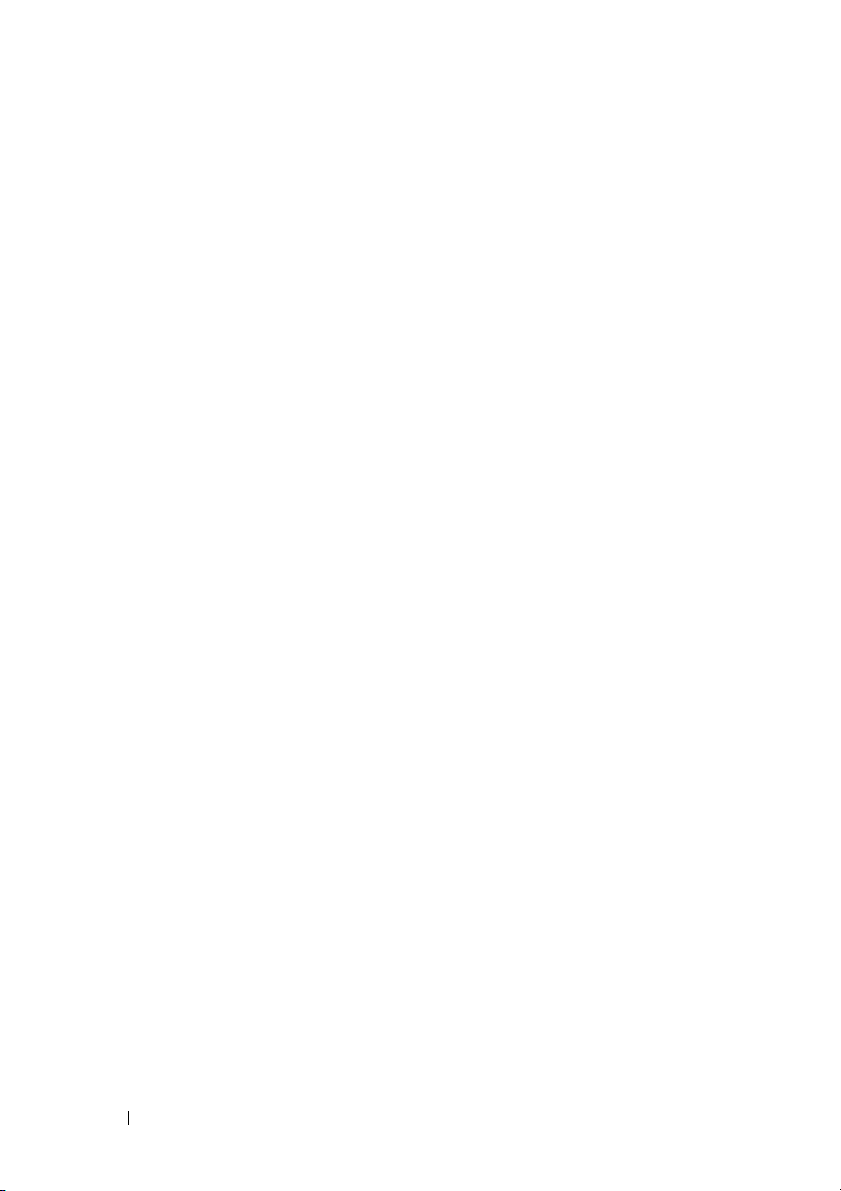
Inštalácia optickej jednotky . . . . . . . . . . . . 22
6 Bezdrôtová karta Mini-Card . . . . . . . 23
Demontáž karty Mini-Card . . . . . . . . . . . . . 23
Inštalácia karty Mini-Card. . . . . . . . . . . . . . 25
7 Zostava opierky dlaní. . . . . . . . . . . . . 27
Demontáž zostavy opierky dlaní. . . . . . . . . . 27
Inštalácia zostavy opierky dlaní
. . . . . . . . . . 30
8 Doska s tlačidlom napájania . . . . . . . 33
Demontáž dosky s tlačidlom napájania . . . . . 33
Inštalácia dosky s tlačidlom napájania
. . . . . 34
9 Pevný disk . . . . . . . . . . . . . . . . . . . . . . 35
Demontáž pevného disku . . . . . . . . . . . . . . 35
Inštalácia pevného disku . . . . . . . . . . . . . . 37
10 Gombíková batéria . . . . . . . . . . . . . . . 39
Demontáž gombíkovej batérie . . . . . . . . . . . 39
Inštalácia gombíkovej batérie
. . . . . . . . . . . 40
4 Obsah
Page 5
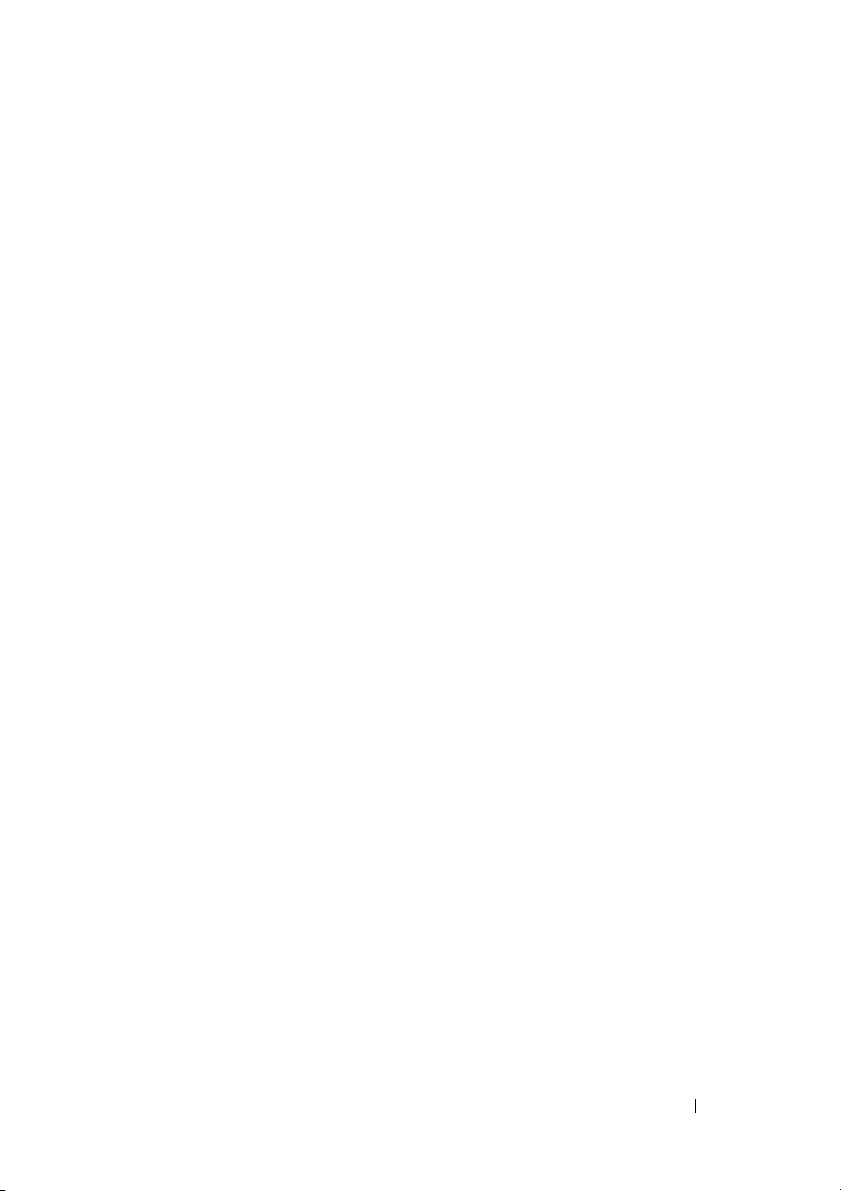
11 Doska USB . . . . . . . . . . . . . . . . . . . . . 41
Demontáž dosky USB . . . . . . . . . . . . . . . . 41
Inštalácia dosky USB . . . . . . . . . . . . . . . . 42
12 Zostava chladenia . . . . . . . . . . . . . . . 43
Demontáž zostavy chladenia . . . . . . . . . . . 43
Inštalácia zostavy chladenia
. . . . . . . . . . . . 44
13 Modul procesora
(len pre model Inspiron
15-N5050/15-N5040) . . . . . . . . . . . . . . 45
Demontáž modulu procesora . . . . . . . . . . . 45
Inštalácia modulu procesora
. . . . . . . . . . . . 47
14 Kryt závesov . . . . . . . . . . . . . . . . . . . . 49
Demontáž krytu závesov . . . . . . . . . . . . . . 49
Inštalácia krytu závesov
. . . . . . . . . . . . . . 51
15 Displej. . . . . . . . . . . . . . . . . . . . . . . . . . 53
Zostava displeja . . . . . . . . . . . . . . . . . . . 53
Demontáž zostavy displeja
Inštalácia zostavy displeja
. . . . . . . . . . . . . 53
. . . . . . . . . . . . . 56
Obsah 5
Page 6
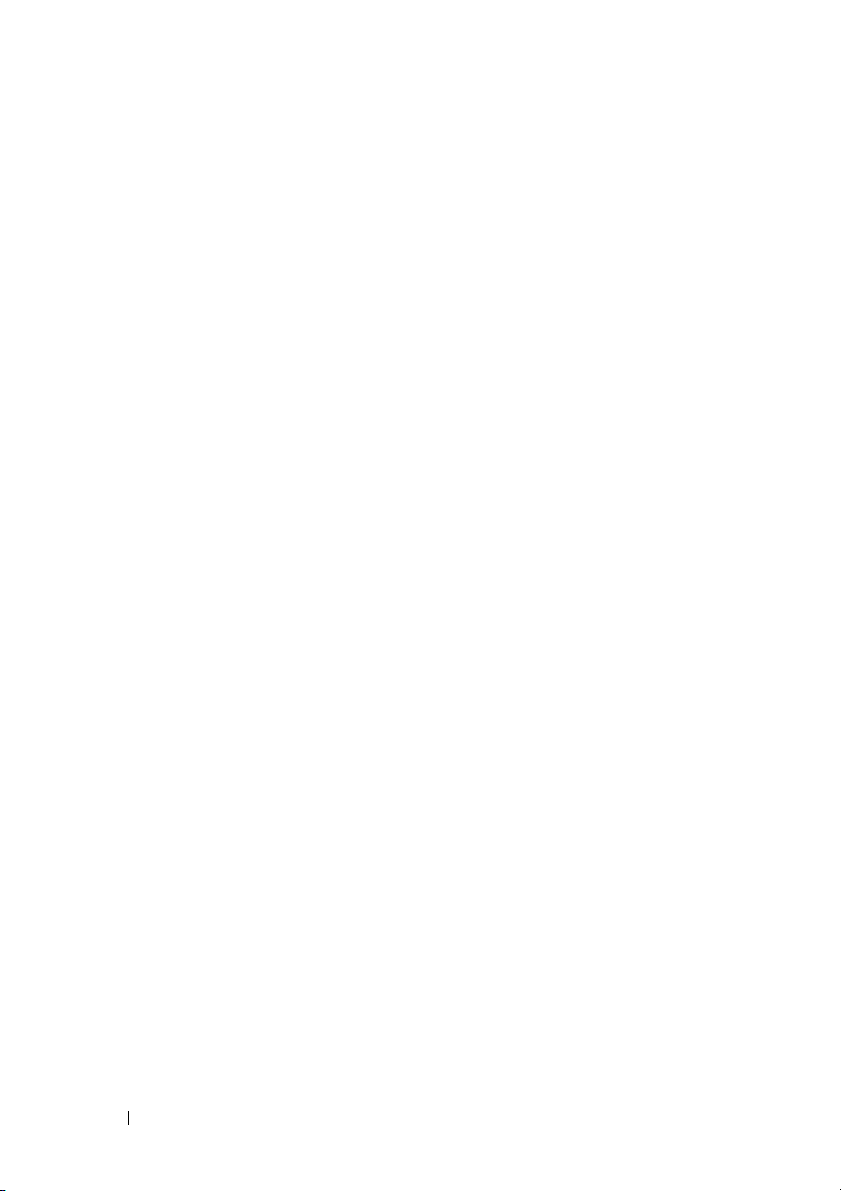
Rám displeja . . . . . . . . . . . . . . . . . . . . . . 57
Demontáž rámu displeja
Inštalácia rámu displeja
. . . . . . . . . . . . . . 57
. . . . . . . . . . . . . . 58
Panel displeja
Demontáž panela displeja
Inštalácia panela displeja
. . . . . . . . . . . . . . . . . . . . . 58
. . . . . . . . . . . . . 58
. . . . . . . . . . . . . . 61
16 Modul kamery . . . . . . . . . . . . . . . . . . . 63
Demontáž modulu kamery . . . . . . . . . . . . . 63
Inštalácia modulu kamery
. . . . . . . . . . . . . . 64
17 Systémová doska . . . . . . . . . . . . . . . . 65
Demontáž systémovej dosky. . . . . . . . . . . . 65
Inštalácia systémovej dosky
. . . . . . . . . . . . 67
Zadanie servisného štítku do
systému BIOS.
. . . . . . . . . . . . . . . . . . . . . 68
18 Aktualizácia systému BIOS. . . . . . . . 69
6 Obsah
Page 7
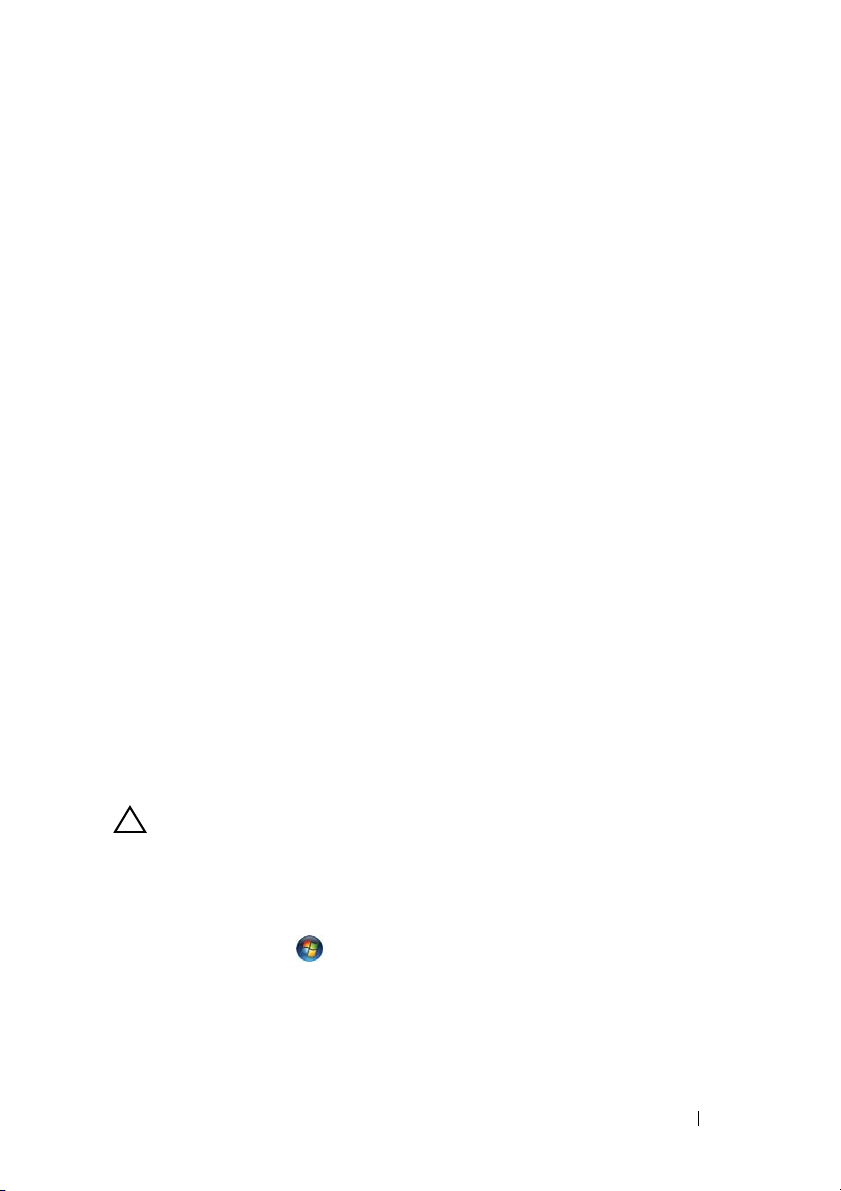
1
Skôr než začnete
Tento návod popisuje postupy pre demontáž a inštaláciu komponentov na Váš
počítač. Pred tým, než pristúpite k vykonaniu akýchkoľvek postupov v tejto
knihe, skontrolujte, či ste splnili nasledovné podmienky:
•
Vykonali ste kroky, ktoré uvádza čast’ „Vypnutie počítača“ na strane 7 a
„Pred začatím prác vo vnútri počítača“ na strane 8.
•
Prečítali ste si bezpečnostné informácie dodané spolu s počítačom
•
Komponent možno opätovne nainštalovat’, alebo ak bol zakúpený zvlášt’,
inštalovat’ tak, že vykonáte postup demontáže v opačnom poradí krokov.
Odporúčané nástroje
Postupy uvedené v tomto dokumente môžu vyžadovat’ použitie nasledujúcich
nástrojov:
•
malý plochý skrutkovač,
•
krížový skrutkovač,
•
plastové páčidlo,
•
spustiteľný aktualizačný program systému BIOS, ktorý je k dispozícii na
lokalite
support.dell.com
.
.
Vypnutie počítača
VAROVANIE: V záujme zabráneniu straty údajov predtým, než
vypnete počítač, uložte si a zatvorte všetky otvorené súbory a
zatvorte všetky spustené programy.
1
Uložte a zatvorte všetky otvorené súbory a ukončite všetky spustené
programy.
2
Kliknite na
Počítač sa vypne po dokončení vypínania operačného systému.
Štart
a potom kliknite na
Vypnút’
.
Skôr než začnete 7
Page 8
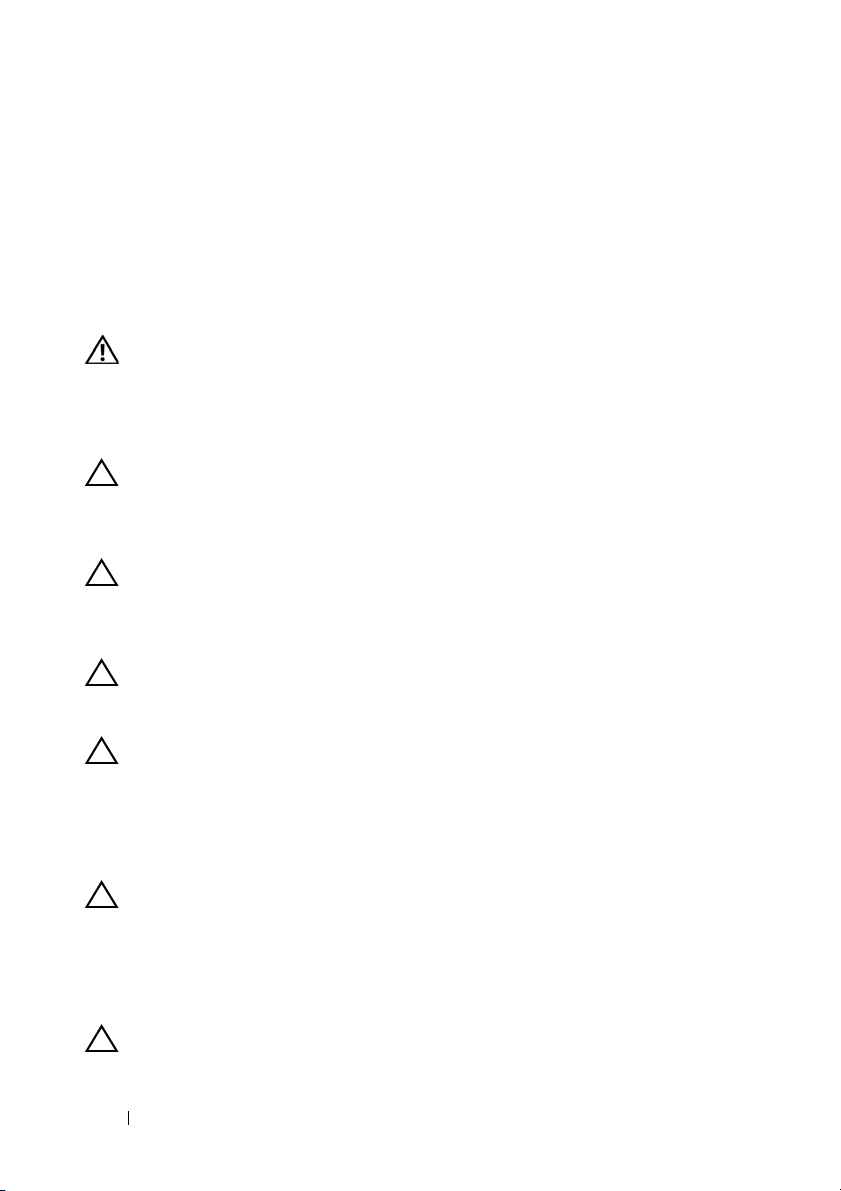
3
Skontrolujte, či je počítač vypnutý. Ak sa váš počítač nevypne automaticky,
keď vypnete operačný systém, stlačte a držte tlačidlo napájania, kým sa
počítač nevypne.
Pred začatím prác vo vnútri počítača
Dodržiavaním nasledujúcich bezpečnostných pokynov sa vyhnete prípadnému
poškodeniu počítača a zaistíte aj svoju osobnú bezpečnost’.
VÝSTRAHA: Pred prácou vnútri počítača si prečítajte bezpečnostné
pokyny, ktoré ste dostali s vaším počítačom. Ďalšie informácie o
bezpečnosti a overených postupoch nájdete na stránke so zákonnými
požiadavkami portálu www.dell.com na adrese
www.dell.com/regulatory_compliance.
VAROVANIE: Uzemnite sa pomocou uzemňovacieho pásika na
zápästí alebo opakovaným dotýkaním sa nenatretého kovového
povrchu (ako napríklad konektora na vašom počítači), aby ste predišli
elektrostatickému výboju.
VAROVANIE: S komponentmi a kartami zaobchádzajte opatrne.
Nedotýkajte sa komponentov alebo kontaktov na karte. Kartu držte za
okraje alebo za kovovú príchytnú čast’. Komponenty ako procesor
držte za okraje a nie za kolíky.
VAROVANIE: Opravovat’ počítač môže len oprávnený servisný
technik. Poškodenie v dôsledku servisu, ktorý nie je oprávnený
spoločnost’ou Dell, nespadá pod ustanovenia záruky.
VAROVANIE: Ak odpájate kábel, potiahnite ho za prípojku alebo
pevnú t’ahaciu úchytku, ale nie za samotný kábel. Niektoré káble majú
konektory zaistené zarážkami; pred odpojením takéhoto kábla stlačte
zarážku. Konektory od seba odpájajte plynulým t’ahom rovným
smerom — zabránite tým ohnutiu kolíkov. Skôr než kábel pripojíte,
presvedčite sa, či sú oba konektory správne orientované a vyrovnané.
VAROVANIE: V záujme vyhnutia sa poškodeniu počítača vykonajte
predtým, než začnete s prácou vo vnútri počítača, nasledovné kroky.
1
Pracovný povrch musí byt’ rovný a čistý, aby sa nepoškriabal kryt počítača.
2
Vypnite počítač. Pozrite „Vypnutie počítača“ na strane 7 a všetky pripojené
zariadenia.
VAROVANIE: Ak chcete odpojit’ siet’ový kábel, najskôr odpojte kábel
z počítača a potom ho odpojte zo siet’ového zariadenia.
8 Skôr než začnete
Page 9
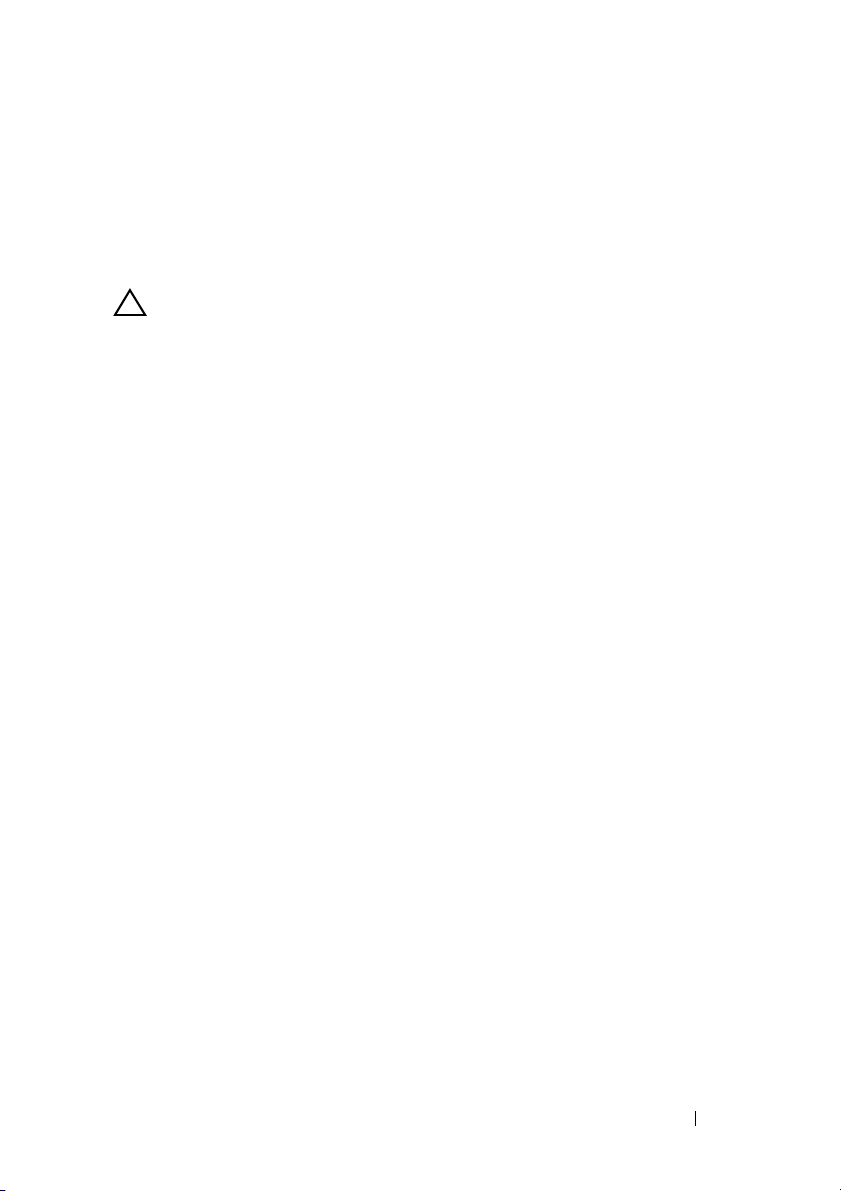
3
Z počítača odpojte všetky telefónne alebo siet’ové káble.
4
Stlačte a vysuňte všetky karty nainštalované v čítačke pamät’ových kariet
3-v-1.
5
Odpojte počítač a všetky pripojené zariadenia z elektrických zásuviek.
6
Odpojte od počítača všetky pripojené zariadenia.
VAROVANIE: Pred začatím práce vnútri počítača vyberte hlavnú
batériu (pozrite „Odpojenie batérie“ na strane 11), aby ste predišli
poškodeniu systémovej dosky.
7
Vyberte batériu. Pozrite „Odpojenie batérie“ na strane 11.
8
Otočte počítač hornou stranou nahor, otvorte displej a stlačením tlačidla
napájania uzemnite systémovú dosku.
Skôr než začnete 9
Page 10
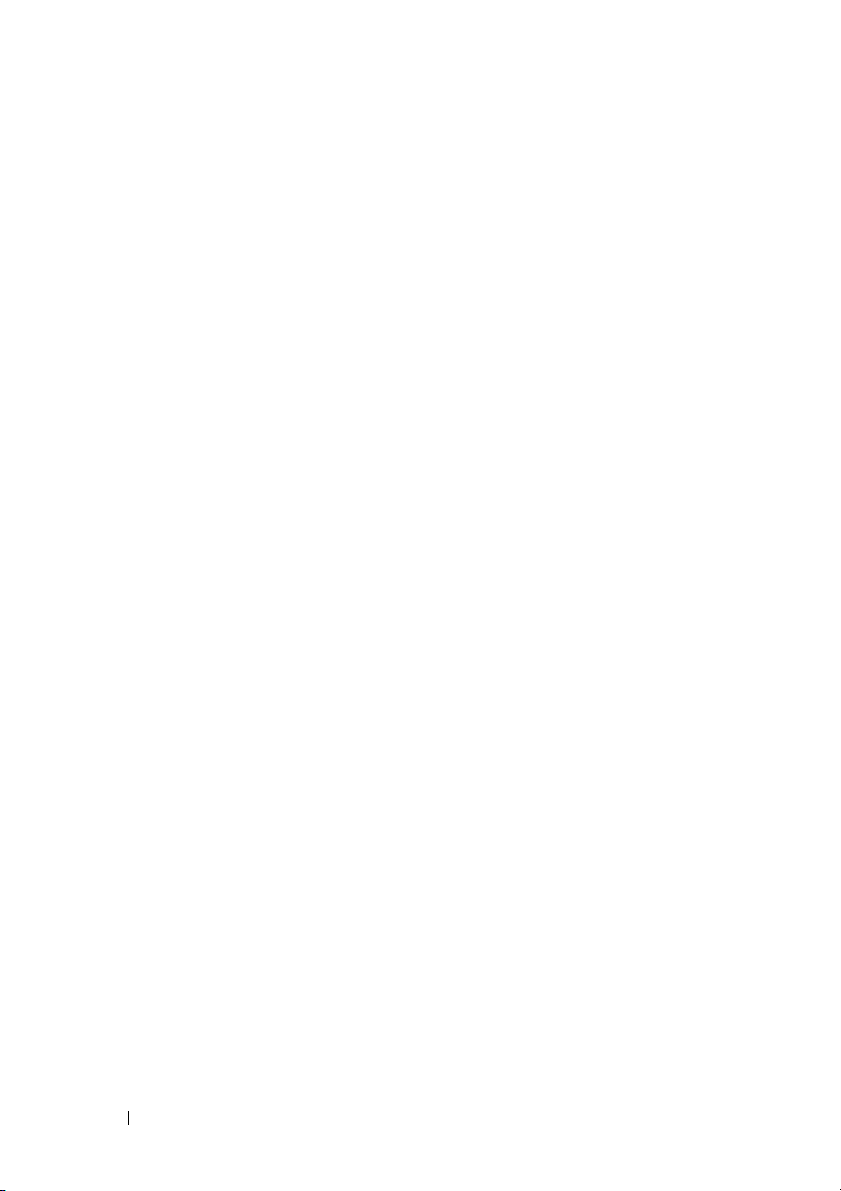
10 Skôr než začnete
Page 11
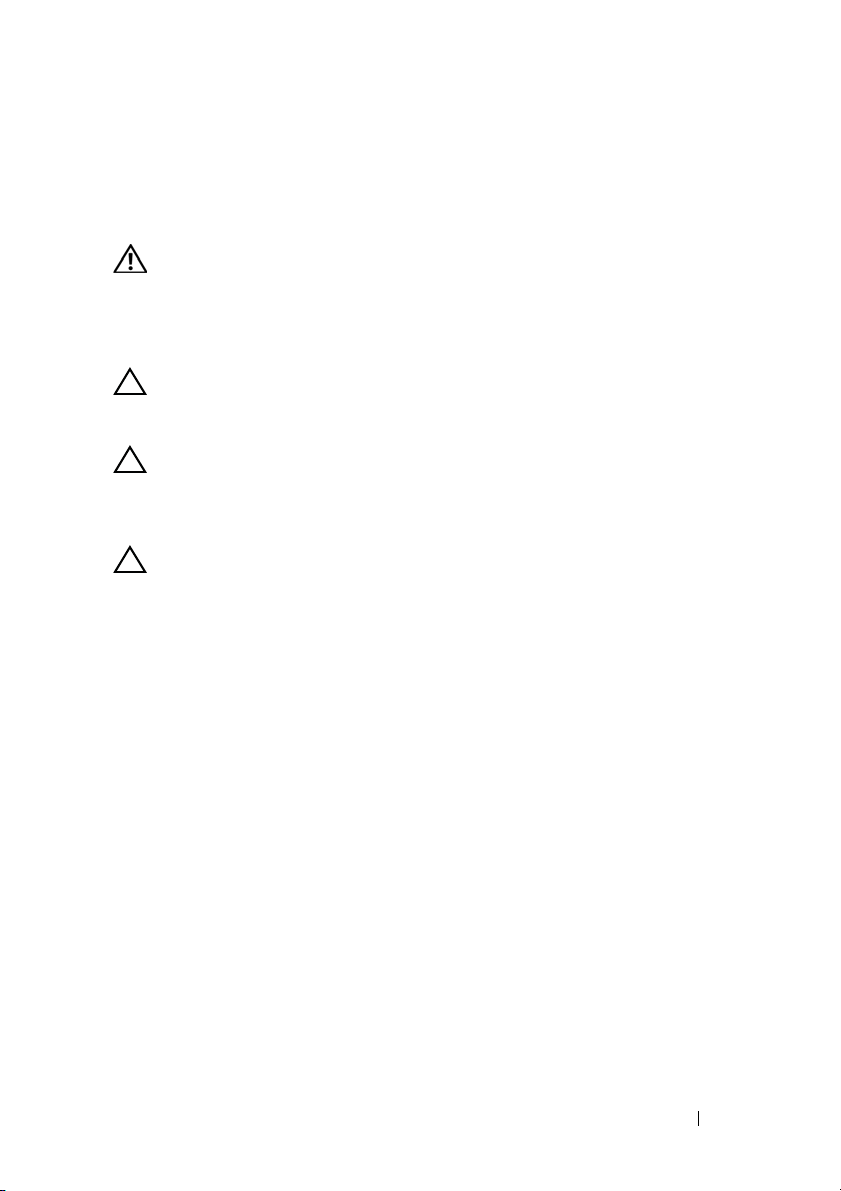
Batéria
VÝSTRAHA: Pred prácou vnútri počítača si prečítajte bezpečnostné
pokyny, ktoré ste dostali s vaším počítačom. Ďalšie informácie o
bezpečnosti a overených postupoch nájdete na stránke so zákonnými
požiadavkami portálu www.dell.com na adrese
www.dell.com/regulatory_compliance.
VAROVANIE: Opravovat’ počítač môže len oprávnený servisný
technik. Poškodenie v dôsledku servisu, ktorý nie je oprávnený
spoločnost’ou Dell, nespadá pod ustanovenia záruky.
VAROVANIE: Uzemnite sa pomocou uzemňovacieho pásika na
zápästí alebo opakovaným dotýkaním sa nenatretého kovového
povrchu (ako napríklad konektora na vašom počítači), aby ste predišli
elektrostatickému výboju.
VAROVANIE: Používajte výlučne batériu určenú pre tento konkrétny
typ počítača Dell; v opačnom prípade sa môže počítač poškodit’.
Nepoužívajte batérie určené pre iné počítače spoločnosti Dell.
Odpojenie batérie
1
Postupujte podľa pokynov v časti „Skôr než začnete“ na strane 7.
2
Vypnite počítač a obrát’te ho spodnou čast’ou nahor.
3
Posuňte zaist’ovaciu západku batérie do odomknutej polohy, kým s kliknutím
nedosadne na miesto.
4
Posuňte a podržte zaist’ovaciu západku batérie v odomknutej polohe.
5
Batériu vysuňte a vyberte von zo šachty batérie.
2
Batéria 11
Page 12

3
2
1
1 zaist’ovacia západka batérie 2 batéria
3 zaist’ovacia západka batérie
Inštalácia batérie
1
Postupujte podľa pokynov v časti „Skôr než začnete“ na strane 7.
2
Batériu zasuňte do šachty batérie tak, aby s kliknutím dosadla na miesto.
3
Posuňte zaist’ovaciu západku batérie do uzamknutej polohy.
12 Batéria
Page 13

Klávesnica
VÝSTRAHA: Pred prácou vnútri počítača si prečítajte bezpečnostné
pokyny, ktoré ste dostali s vaším počítačom. Ďalšie informácie o
bezpečnosti a overených postupoch nájdete na stránke so zákonnými
požiadavkami portálu www.dell.com na adrese
www.dell.com/regulatory_compliance.
VAROVANIE: Opravovat’ počítač môže len oprávnený servisný
technik. Poškodenie v dôsledku servisu, ktorý nie je oprávnený
spoločnost’ou Dell, nespadá pod ustanovenia záruky.
VAROVANIE: Uzemnite sa pomocou uzemňovacieho pásika na
zápästí alebo opakovaným dotýkaním sa nenatretého kovového
povrchu (ako napríklad konektora na vašom počítači), aby ste predišli
elektrostatickému výboju.
VAROVANIE: Pred začatím práce vnútri počítača vyberte hlavnú
batériu (pozrite „Odpojenie batérie“ na strane 11), aby ste predišli
poškodeniu systémovej dosky.
Demontáž klávesnice
1
Postupujte podľa pokynov v časti „Skôr než začnete“ na strane 7.
2
Vyberte batériu. Pozrite „Odpojenie batérie“ na strane 11.
3
VAROVANIE: Klobúčiky klávesov na klávesnici sú krehké, ľahko sa
uvoľnia a ich inštalácia je časovo náročná. Počas demontáže a
manipulácie s klávesnicou buďte opatrní.
3
Prevrát’te počítač a čo najviac otvorte displej.
4
Pomocou plastového páčidla uvoľnite štyri úchytky, ktoré upevňujú
klávesnicu k opierke dlaní a uvoľnite klávesnicu, kým sa neoddelí od opierky
dlaní.
Klávesnica 13
Page 14
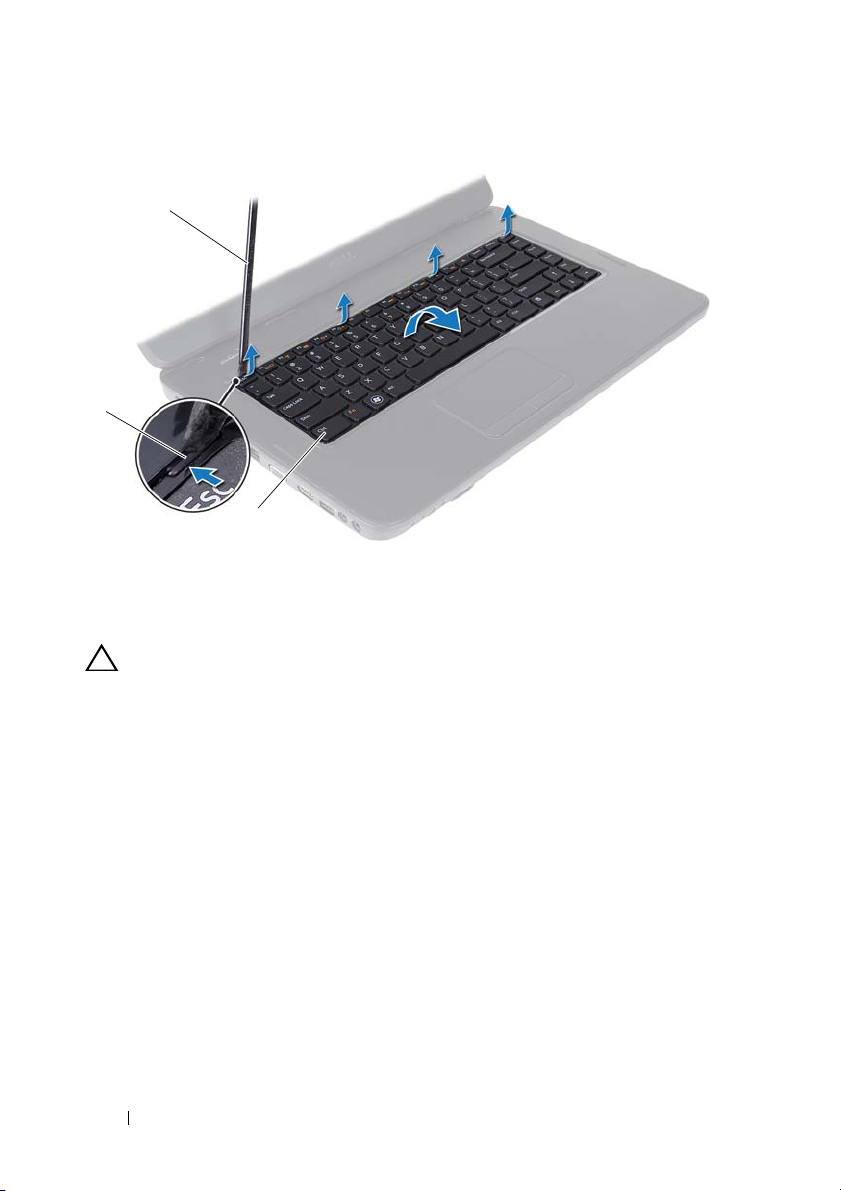
1
2
3
1 plastové páčidlo 2 úchytky (4)
3 klávesnica
VAROVANIE: Klobúčiky klávesov na klávesnici sú krehké, ľahko sa
uvoľnia a ich inštalácia je časovo náročná. Počas demontáže a
manipulácie s klávesnicou buďte opatrní.
5
Opatrne prevrát’te klávesnicu a položte ju na zostavu opierky dlaní.
6
Uvoľnite západku konektora, ktorá upevňuje kábel klávesnice ku konektoru
na systémovej doske a vyberte kábel klávesnice.
7
Vyberte klávesnicu z počítača.
14 Klávesnica
Page 15

1
2
1 kábel klávesnice 2 klávesnica
Inštalácia klávesnice
1
Postupujte podľa pokynov v časti „Skôr než začnete“ na strane 7.
2
Zasuňte kábel klávesnice do konektora na systémovej doske. Zatlačením na
západku konektora pripevnite kábel klávesnice do konektora systémovej
dosky.
3
Úchytky na klávesnici zasuňte do otvorov na opierke dlaní.
4
Jemným zatlačením rohov klávesnice zaistite štyri úchytky, ktoré upevňujú
klávesnicu.
5
Zatvorte displej a prevrát’te počítač.
6
Vložte batériu. Pozrite „Inštalácia batérie“ na strane 12.
Klávesnica 15
Page 16
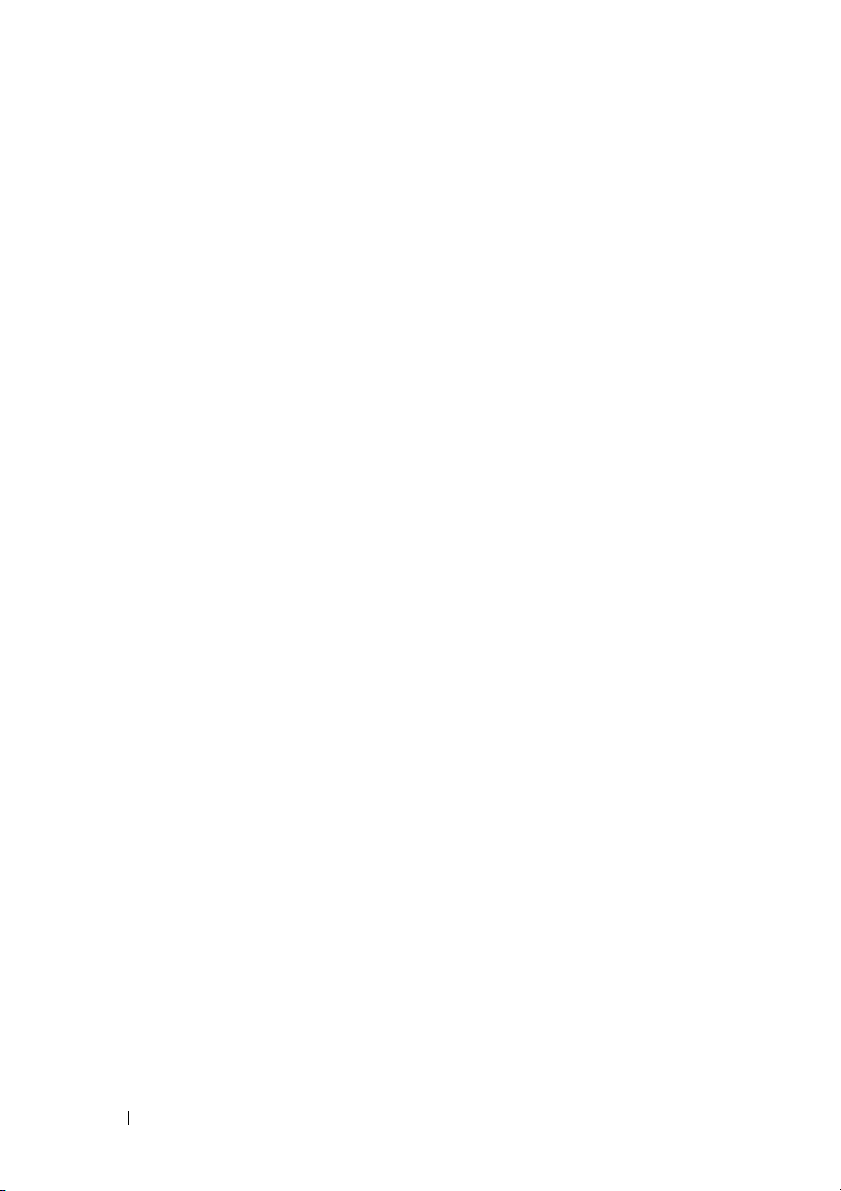
16 Klávesnica
Page 17
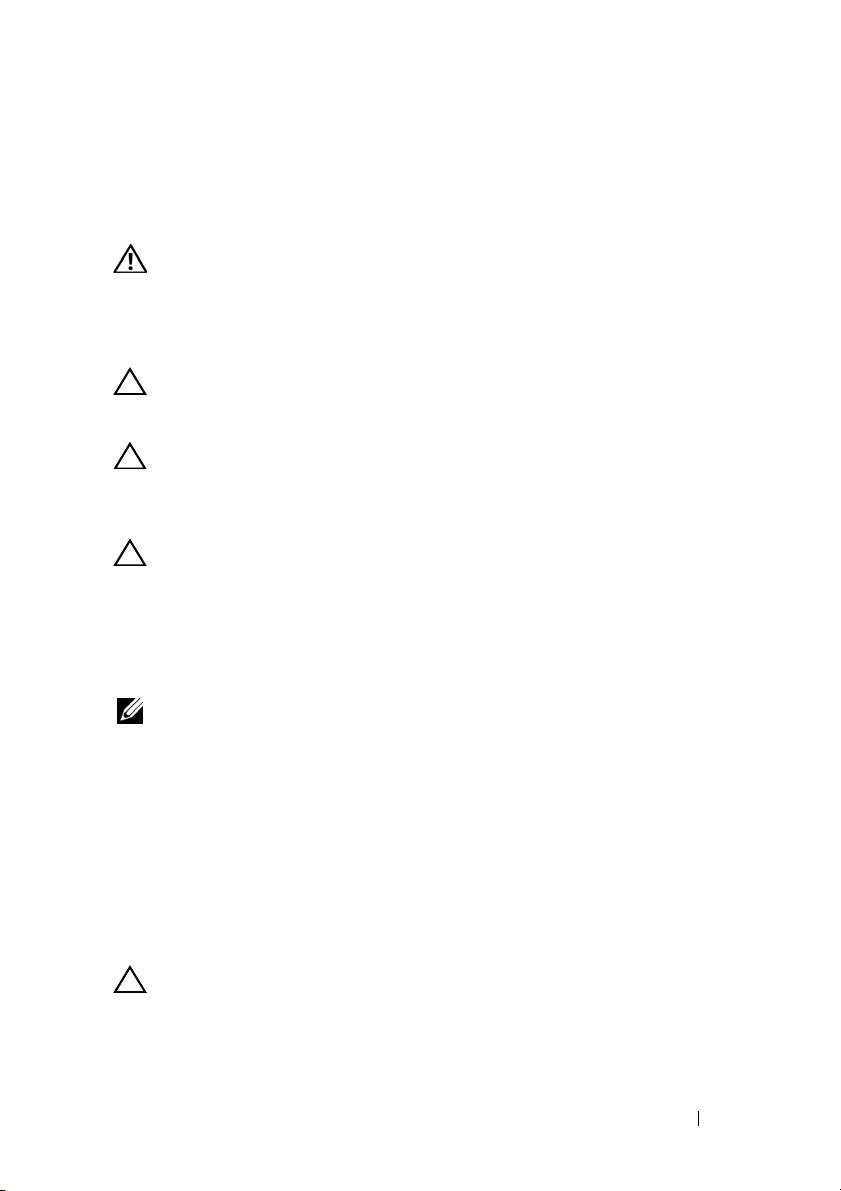
4
Pamät’ové moduly
VÝSTRAHA: Pred prácou vnútri počítača si prečítajte bezpečnostné
pokyny, ktoré ste dostali s vaším počítačom. Ďalšie informácie o
bezpečnosti a overených postupoch nájdete na stránke so zákonnými
požiadavkami portálu www.dell.com na adrese
www.dell.com/regulatory_compliance.
VAROVANIE: Opravovat’ počítač môže len oprávnený servisný
technik. Poškodenie v dôsledku servisu, ktorý nie je oprávnený
spoločnost’ou Dell, nespadá pod ustanovenia záruky.
VAROVANIE: Uzemnite sa pomocou uzemňovacieho pásika na
zápästí alebo opakovaným dotýkaním sa nenatretého kovového
povrchu (ako napríklad konektora na vašom počítači), aby ste predišli
elektrostatickému výboju.
VAROVANIE: Pred začatím práce vnútri počítača vyberte hlavnú
batériu (pozrite „Odpojenie batérie“ na strane 11), aby ste predišli
poškodeniu systémovej dosky.
Pamät’ počítača môžete zväčšit’ inštaláciou pamät’ových modulov na systémovú
dosku. Informácie o type pamäte, ktorú podporuje váš počítač, nájdete v časti
Špecifikácie na adrese support.dell.com/manuals.
POZNÁMKA: Na pamät’ové moduly zakúpené od spoločnosti Dell sa
vzt’ahuje záruka pokrývajúca váš počítač.
Váš počítač má dve objímky SODIMM prístupné používateľovi, označené
DIMM A a DIMM B, ktoré sú prístupné zo spodnej strany počítača.
Demontáž pamät’ových modulov
1
Postupujte podľa pokynov v časti „Skôr než začnete“ na strane 7.
2
Vyberte batériu. Pozrite „Odpojenie batérie“ na strane 11.
3
Demontujte klávesnicu. Pozrite „Demontáž klávesnice“ na strane 13.
VAROVANIE: Zabráňte poškodeniu konektora pamät’ového modulu
tým, že nebudete používat’ žiadne nástroje na roztiahnutie
upevňovacích svoriek pamät’ového modulu.
Pamät’ 17
Page 18
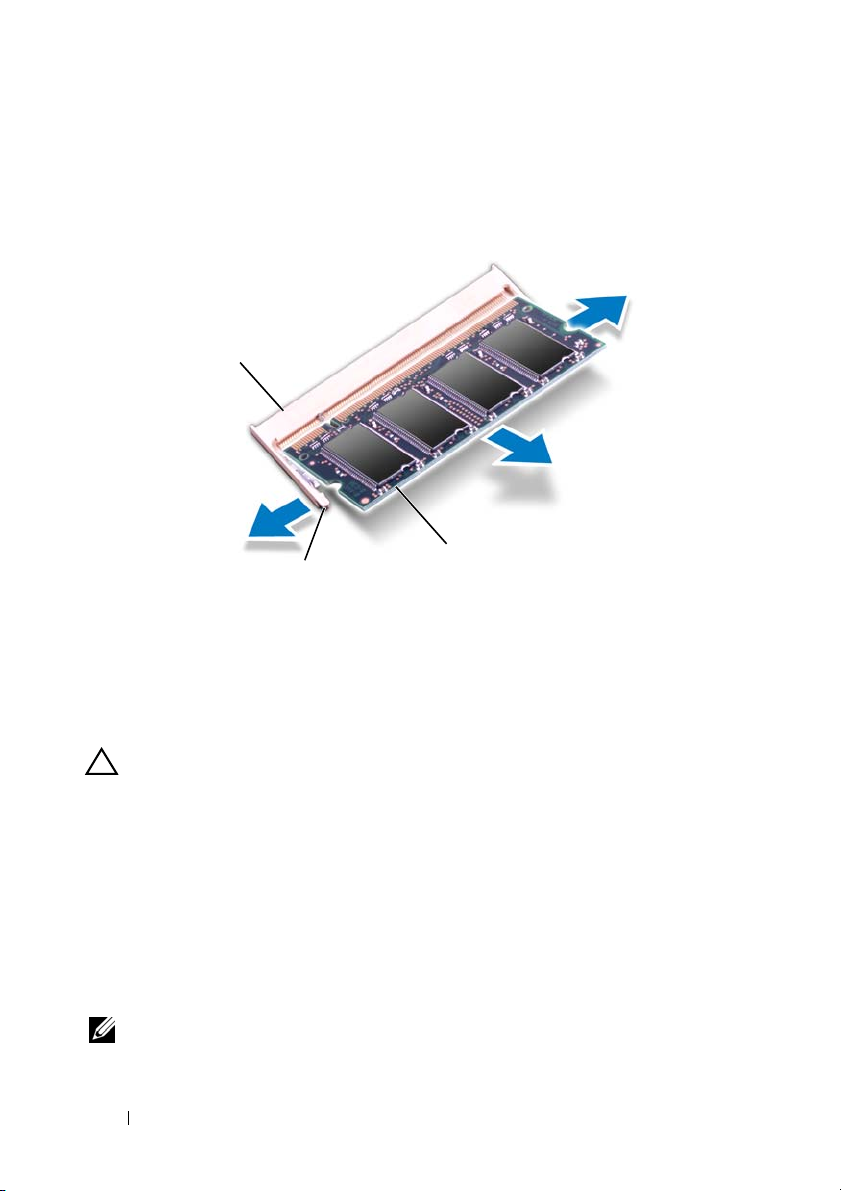
4
Prstami opatrne roztiahnite upevňovacie svorky na každom konci zásuvky
pamät’ového modulu, kým sa pamät’ový modul nevysunie.
5
Vyberte pamät’ový modul z konektora pamät’ového modulu.
1
3
2
1 konektor pamät’ového modulu 2 upevňovacie svorky (2)
3 pamät’ový modul
Inštalácia pamät’ových modulov
VAROVANIE: Ak chcete nainštalovat’ pamät’ové moduly do dvoch
konektorov, pred inštaláciou pamät’ového modulu do konektora
označeného „DIMM B“, nainštalujte modul do konektora označeného
„DIMM A“.
1
Postupujte podľa pokynov v časti „Skôr než začnete“ na strane 7.
2
Zarovnajte drážku na pamät’ovom module s úchytkou na konektore
pamät’ového modulu.
3
Pevne zasuňte pamät’ový modul pod uhlom 45 stupňov do otvoru a potom ho
zatlačte smerom nadol, kým s kliknutím nedosadne na miesto. Ak nepočujete
kliknutie, vyberte pamät’ový modul a znova ho nainštalujte.
POZNÁMKA: Ak pamät’ový modul nie je správne nainštalovaný, môže sa
stat’, že sa nezavedie systém počítača.
18 Pamät’
Page 19
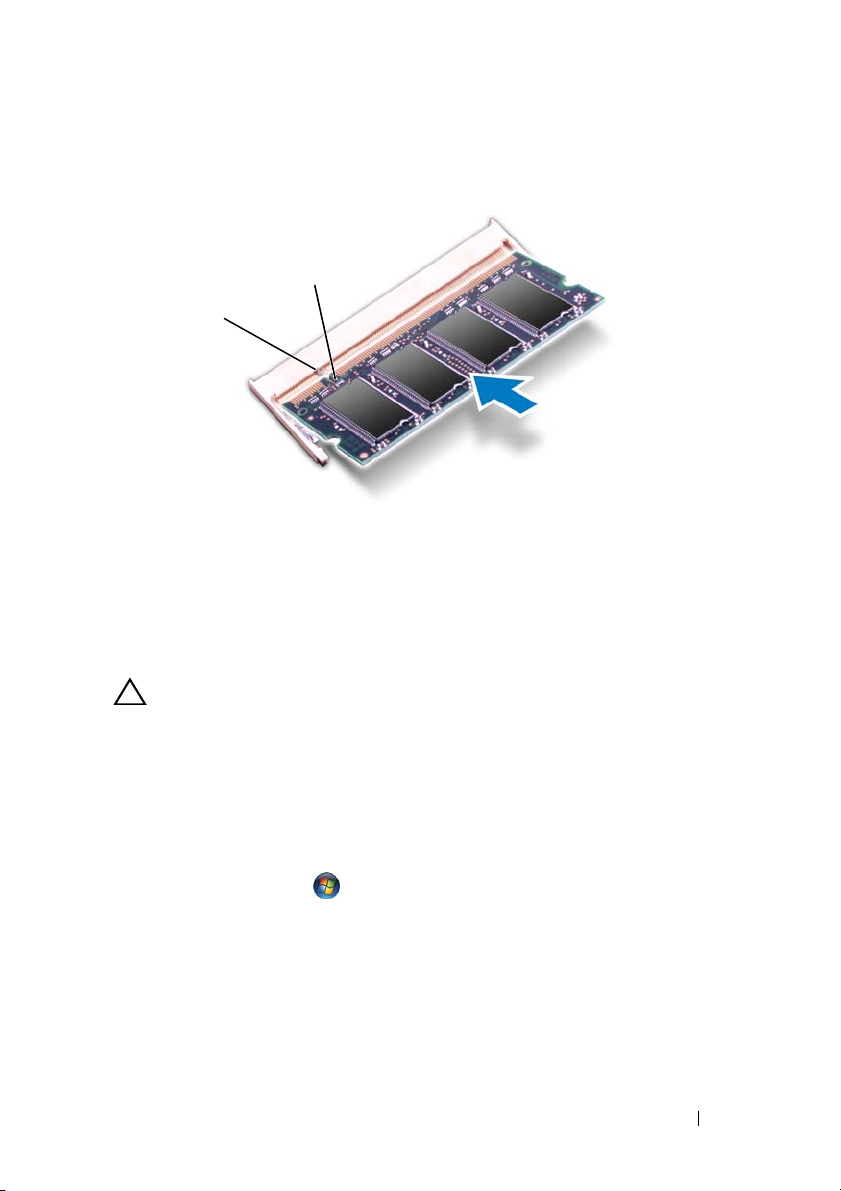
2
1
1 úchytka 2 drážka
4
Nainštalujte klávesnicu. Pozrite „Inštalácia klávesnice“ na strane 15.
5
Vložte batériu (pozrite „Inštalácia batérie“ na strane 12), alebo pripojte
napájací adaptér k počítaču a elektrickej zásuvke.
VAROVANIE: Skôr než zapnete počítač, zaskrutkujte všetky skrutky
a overte, či nezostali vo vnútri počítača voľné skrutky. V opačnom
prípade sa počítač môže poškodit’.
6
Zapnite počítač.
Počas zavádzania počítač rozpozná pamät’ové moduly a automaticky
aktualizuje informácie o konfigurácii systému.
Postup pri overovaní veľkosti pamäte nainštalovanej v počítači:
Kliknite na Štart → Ovládací panel→ Systém a zabezpečenie→
Systém.
Pamät’ 19
Page 20
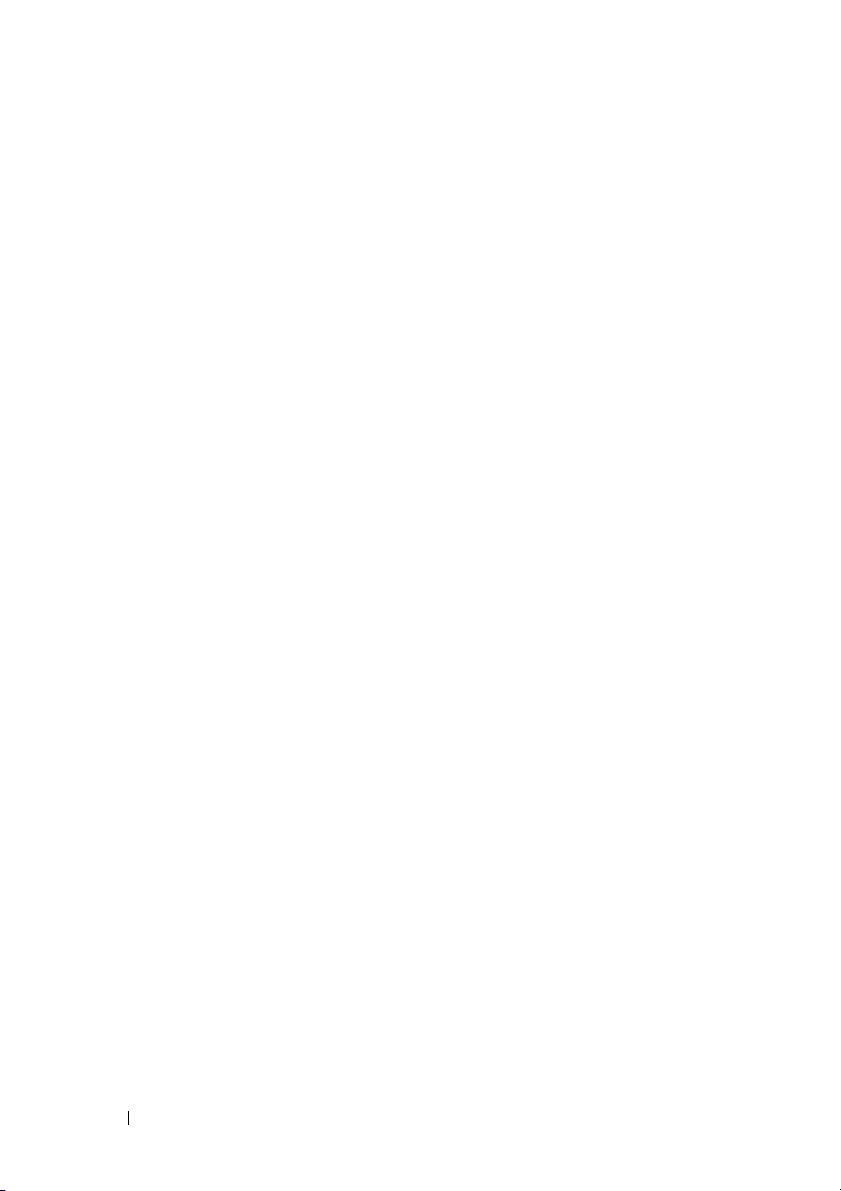
20 Pamät’
Page 21
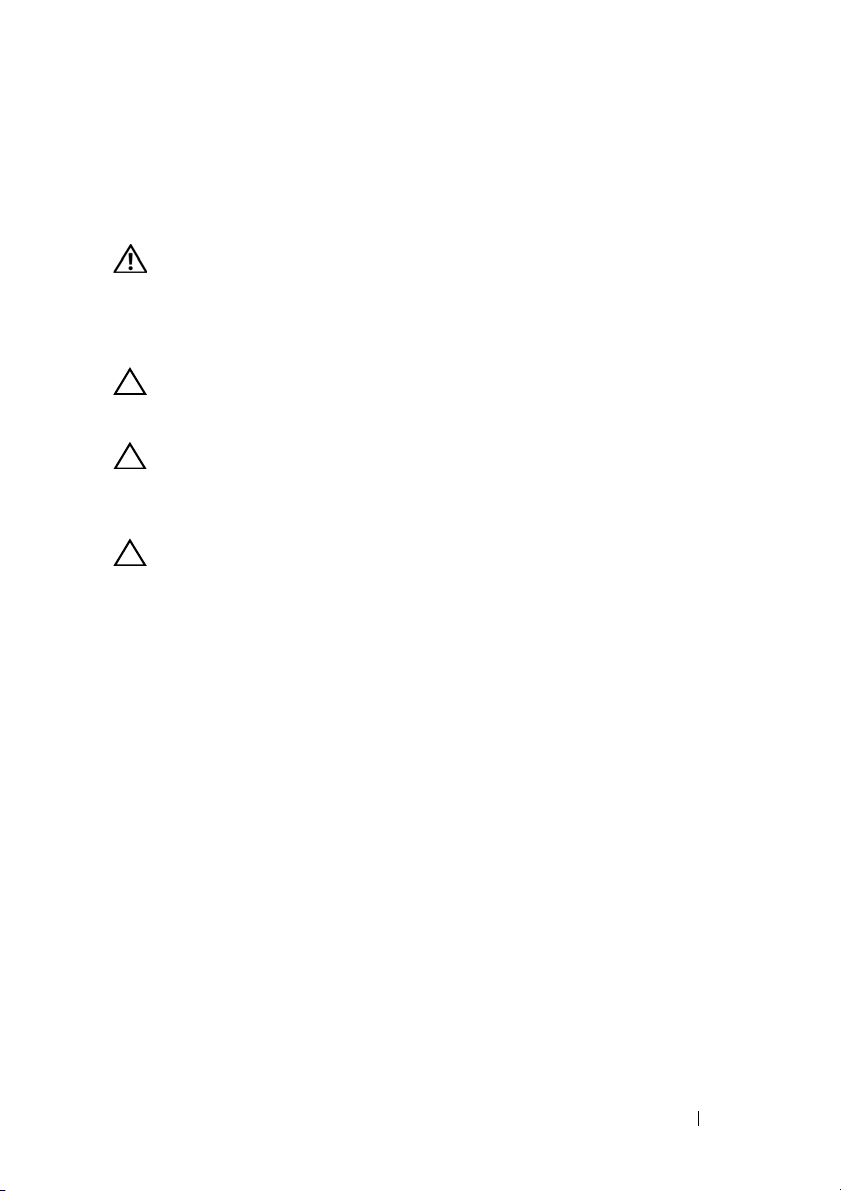
Optická jednotka
VÝSTRAHA: Pred prácou vnútri počítača si prečítajte bezpečnostné
pokyny, ktoré ste dostali s vaším počítačom. Ďalšie informácie o
bezpečnosti a overených postupoch nájdete na stránke so zákonnými
požiadavkami portálu www.dell.com na adrese
www.dell.com/regulatory_compliance.
VAROVANIE: Opravovat’ počítač môže len oprávnený servisný
technik. Poškodenie v dôsledku servisu, ktorý nie je oprávnený
spoločnost’ou Dell, nespadá pod ustanovenia záruky.
VAROVANIE: Uzemnite sa pomocou uzemňovacieho pásika na
zápästí alebo opakovaným dotýkaním sa nenatretého kovového
povrchu (ako napríklad konektora na vašom počítači), aby ste predišli
elektrostatickému výboju.
VAROVANIE: Pred začatím práce vnútri počítača vyberte hlavnú
batériu (pozrite „Odpojenie batérie“ na strane 11), aby ste predišli
poškodeniu systémovej dosky.
Demontáž optickej jednotky
1
Postupujte podľa pokynov v časti „Skôr než začnete“ na strane 7.
2
Vyberte batériu. Pozrite „Odpojenie batérie“ na strane 11.
3
Demontujte klávesnicu. Pozrite „Demontáž klávesnice“ na strane 13.
4
Odskrutkujte skrutku, ktorá upevňuje optickú jednotku k základni počítača.
5
Pomocou plastového páčidla zatlačte plastovú drážku na optickej jednotke,
aby ste ju uvoľnili zo skrinky optickej jednotky.
6
Vy s u ňte optickú jednotku von zo skrinky optickej jednotky.
5
Optická jednotka 21
Page 22

1
4
1 plastové páčidlo 2 skrutka
3 optická jednotka 4 drážka
Inštalácia optickej jednotky
2
3
1
Postupujte podľa pokynov v časti „Skôr než začnete“ na strane 7.
2
Zasuňte optickú jednotku do skrinky optickej jednotky, až kým úplne
nedosadne.
3
Zaskrutkujte skrutku, ktorá upevňuje optickú jednotku k základni počítača.
4
Nainštalujte klávesnicu. Pozrite „Inštalácia klávesnice“ na strane 15.
5
Vložte batériu. Pozrite „Inštalácia optickej jednotky“ na strane 22.
VAROVANIE: Skôr než zapnete počítač, zaskrutkujte všetky skrutky
a overte, či nezostali vo vnútri počítača voľné skrutky. V opačnom
prípade sa počítač môže poškodit’.
22 Optická jednotka
Page 23

6
Bezdrôtová karta Mini-Card
VÝSTRAHA: Pred prácou vnútri počítača si prečítajte bezpečnostné
pokyny, ktoré ste dostali s vaším počítačom. Ďalšie informácie o
bezpečnosti a overených postupoch nájdete na stránke so zákonnými
požiadavkami portálu www.dell.com na adrese
www.dell.com/regulatory_compliance.
VAROVANIE: Opravovat’ počítač môže len oprávnený servisný
technik. Poškodenie v dôsledku servisu, ktorý nie je oprávnený
spoločnost’ou Dell, nespadá pod ustanovenia záruky.
VAROVANIE: Uzemnite sa pomocou uzemňovacieho pásika na
zápästí alebo opakovaným dotýkaním sa nenatretého kovového
povrchu (ako napríklad konektora na vašom počítači), aby ste predišli
elektrostatickému výboju.
VAROVANIE: Pred začatím práce vnútri počítača vyberte hlavnú
batériu (pozrite „Odpojenie batérie“ na strane 11), aby ste predišli
poškodeniu systémovej dosky.
POZNÁMKA: Spoločnost’ Dell neručí za kompatibilitu, ani neposkytuje
podporu pre karty Mini-Card získané z iných zdrojov, než od spoločnosti
Dell.
Ak ste si s počítačom objednali bezdrôtovú kartu Mini-Card, táto je už
nainštalovaná.
Váš počítač obsahuje polovičnú zásuvku kariet Mini-Card pre kombinovanú
kartu bezdrôtovej siete WLAN (Wireless Local Area Network) a rozhrania
Bluetooth.
POZNÁMKA: V závislosti od konfigurácie počítača pri jeho predaji môže
ale nemusí byt’ v zásuvke kariet Mini-Card už táto karta nainštalovaná.
Demontáž karty Mini-Card
1
Postupujte podľa pokynov v časti „Skôr než začnete“ na strane 7.
2
Vyberte batériu. Pozrite „Odpojenie batérie“ na strane 11.
3
Demontujte klávesnicu. Pozrite „Demontáž klávesnice“ na strane 13.
Bezdrôtová karta Mini-Card 23
Page 24

4
Odpojte anténne káble z karty Mini-Card.
5
Odskrutkujte skrutku, ktorá upevňuje kartu Mini-Card k systémovej doske.
1
3
2
1 skrutka 2 anténne káble (2)
3 karta Mini-Card
6
Vytiahnite kartu Mini-Card z konektora na systémovej doske.
24 Bezdrôtová karta Mini-Card
Page 25

VAROVANIE: Keď karta Mini-Card nie je v počítači, vložte ju do
ochranného antistatického obalu. Ďalšie informácie nájdete v časti
„Ochrana pred elektrostatickým výbojom“ v bezpečnostných
informáciách, ktoré boli dodané s počítačom.
Inštalácia karty Mini-Card
1
Postupujte podľa pokynov v časti „Skôr než začnete“ na strane 7.
2
Vyberte novú kartu Mini-Card z jej obalu.
VAROVANIE: Pri zasúvaní karty na miesto použite pevný a
rovnomerný tlak. Ak použijete nadmernú silu, môžete poškodit’
konektor.
VAROVANIE: Konektory sú označené, aby sa zabezpečila správna
inštalácia. Ak pocítite odpor, skontrolujte konektory na karte a na
systémovej doske a kartu opät’ zarovnajte.
VAROVANIE: Ak sa chcete vyhnút’ poškodeniu karty Mini-Card,
nikdy káble neukladajte pod kartu.
3
Konektor karty Mini-Card vložte pod 45-stupňovým uhlom do konektora na
systémovej doske.
Bezdrôtová karta Mini-Card 25
Page 26

4
Zatlačte druhý koniec karty Mini-Card do zásuvky na systémovej doske a
zaskrutkujte skrutku, ktorá upevňuje kartu Mini-Card k systémovej doske.
5
Pripojte príslušné anténne káble ku karte Mini-Card, ktorú inštalujete. V
nasledujúcej tabuľke nájdete farebnú schému anténnych káblov pre karty
Mini-Card podporované vaším počítačom.
Konektory na karte Mini-Card Farebná schéma anténnych káblov
WLAN (2 anténne káble)
Hlavná WLAN (biely trojuholník)
Doplnková WLAN (čierny
trojuholník)
6
Nainštalujte klávesnicu. Pozrite „Inštalácia klávesnice“ na strane 15.
7
Vložte batériu. Pozrite „Inštalácia batérie“ na strane 12.
VAROVANIE: Skôr než zapnete počítač, zaskrutkujte všetky skrutky
a overte, či nezostali vo vnútri počítača voľné skrutky. V opačnom
prípade sa počítač môže poškodit’.
8
Podľa potreby nainštalujte do počítača ovládače a pomocné programy.
POZNÁMKA: Ak chcete nainštalovat’ kartu Mini-Card z iného zdroja ako
Dell, musíte nainštalovat’ aj vhodné ovládače a pomocné programy.
biely
čierny
26 Bezdrôtová karta Mini-Card
Page 27

Zostava opierky dlaní
VÝSTRAHA: Pred prácou vnútri počítača si prečítajte bezpečnostné
pokyny, ktoré ste dostali s vaším počítačom. Ďalšie informácie o
bezpečnosti a overených postupoch nájdete na stránke so zákonnými
požiadavkami portálu www.dell.com na adrese
www.dell.com/regulatory_compliance.
VAROVANIE: Opravovat’ počítač môže len oprávnený servisný
technik. Poškodenie v dôsledku servisu, ktorý nie je oprávnený
spoločnost’ou Dell, nespadá pod ustanovenia záruky.
VAROVANIE: Uzemnite sa pomocou uzemňovacieho pásika na
zápästí alebo opakovaným dotýkaním sa nenatretého kovového
povrchu (ako napríklad konektora na vašom počítači), aby ste predišli
elektrostatickému výboju.
VAROVANIE: Pred začatím práce vnútri počítača vyberte hlavnú
batériu (pozrite „Odpojenie batérie“ na strane 11), aby ste predišli
poškodeniu systémovej dosky.
Demontáž zostavy opierky dlaní
1
Postupujte podľa pokynov v časti „Skôr než začnete“ na strane 7.
2
Vyberte batériu. Pozrite „Odpojenie batérie“ na strane 11.
3
Odskrutkujte 11 skrutiek, ktorými je zostava opierky dlaní pripevnená k
základni počítača.
7
Zostava opierky dlaní 27
Page 28

4
Demontujte klávesnicu. Pozrite „Demontáž klávesnice“ na strane 13.
5
Odskrutkujte dve skrutky na zostave opierky dlaní.
VAROVANIE: Potiahnite plastovú úchytku na vrchu konektorov, aby
ste predišli poškodeniu konektorov.
6
Nadvihnite západku konektora, ktorá upevňuje kábel dosky s tlačidlom
napájania a kábel dotykového panela ku konektorom na systémovej doske a
vyberte káble.
28 Zostava opierky dlaní
Page 29

1
1 kábel dosky s tlačidlom napájania 2 kábel dotykového panela
VAROVANIE: Opierku dlaní oddeľujte od základne počítača opatrne,
aby sa opierka nepoškodila.
7
Pomocou plastového páčidla opatrne vypáčte zostavu opierky dlaní a potom
2
zostavu opierky dlaní uvoľnite zo základne počítača
8
Zostavu opierky dlaní vyberte zo základne počítača.
Zostava opierky dlaní 29
Page 30

1
1 zostava opierky dlaní 2 plastové páčidlo
9
Demontujte dosku s tlačidlom napájania. Pozrite „Demontáž dosky s
tlačidlom napájania“ na strane 33.
Inštalácia zostavy opierky dlaní
1
Postupujte podľa pokynov v časti „Skôr než začnete“ na strane 7.
2
Nainštalujte dosku s tlačidlom napájania. Pozrite „Inštalácia dosky s
tlačidlom napájania“ na strane 34.
3
Zarovnajte zostavu opierky dlaní so základňou počítača a zostavu opierky
opatrne zacvaknite na miesto.
4
Zasuňte kábel dotykového panela a kábel dosky s tlačidlom napájania do
konektorov na systémovej doske a zatlačením západiek konektorov ich
zaistite.
5
Zaskrutkujte dve skrutky na zostave opierky dlaní.
6
Nainštalujte klávesnicu. Pozrite „Inštalácia klávesnice“ na strane 15.
2
30 Zostava opierky dlaní
Page 31

7
Zaskrutkujte 11 skrutiek, ktorými je zostava opierky dlaní pripevnená k
základni počítača.
8
Vložte batériu. Pozrite „Inštalácia batérie“ na strane 12.
VAROVANIE: Skôr než zapnete počítač, zaskrutkujte všetky skrutky
a overte, či nezostali vo vnútri počítača voľné skrutky. V opačnom
prípade sa počítač môže poškodit’.
Zostava opierky dlaní 31
Page 32

32 Zostava opierky dlaní
Page 33

Doska s tlačidlom napájania
VÝSTRAHA: Pred prácou vnútri počítača si prečítajte bezpečnostné
pokyny, ktoré ste dostali s vaším počítačom. Ďalšie informácie o
bezpečnosti a overených postupoch nájdete na stránke so zákonnými
požiadavkami portálu www.dell.com na adrese
www.dell.com/regulatory_compliance.
VAROVANIE: Opravovat’ počítač môže len oprávnený servisný
technik. Poškodenie v dôsledku servisu, ktorý nie je oprávnený
spoločnost’ou Dell, nespadá pod ustanovenia záruky.
VAROVANIE: Uzemnite sa pomocou uzemňovacieho pásika na
zápästí alebo opakovaným dotýkaním sa nenatretého kovového
povrchu (ako napríklad konektora na vašom počítači), aby ste predišli
elektrostatickému výboju.
VAROVANIE: Pred začatím práce vnútri počítača vyberte hlavnú
batériu (pozrite „Odpojenie batérie“ na strane 11), aby ste predišli
poškodeniu systémovej dosky.
Demontáž dosky s tlačidlom napájania
1
Postupujte podľa pokynov v časti „Skôr než začnete“ na strane 7.
2
Vyberte batériu. Pozrite „Odpojenie batérie“ na strane 11).
3
Riaďte sa pokynmi krok 3 až krok 8 v časti „Demontáž zostavy opierky
dlaní“ na strane 27.
4
Obrát’te zostavu opierky dlaní.
5
Odskrutkujte skrutku, ktorá upevňuje dosku s tlačidlom napájania k opierke
dlaní.
6
Zatlačte a uvoľnite úchytky, ktoré upevňujú dosku s tlačidlom napájania k
opierke dlaní.
7
Nadvihnite dosku s tlačidlom napájania spolu z jej káblom z opierky dlaní.
8
Doska s tlačidlom napájania 33
Page 34

1
5
2
1 zarovnávací kolík 2 úchytky (2)
3 kábel dosky s tlačidlom napájania 4 doska s tlačidlom napájania
5 skrutka
4
3
Inštalácia dosky s tlačidlom napájania
1
Postupujte podľa pokynov v časti „Skôr než začnete“ na strane 7.
2
Pomocou zarovnávacieho kolíka umiestnite dosku s tlačidlom napájania na
zostavu opierky dlaní a zacvaknite ju na miesto.
3
Zaskrutkujte skrutku, ktorá drží dosku s tlačidlom napájania na opierke dlaní.
4
Obrát’te zostavu opierky dlaní.
5
Riaďte sa pokynmi krok 3 až krok 7 v časti „Inštalácia zostavy opierky
dlaní“ na strane 30.
6
Vložte batériu. Pozrite „Inštalácia batérie“ na strane 12.
VAROVANIE: Skôr než zapnete počítač, zaskrutkujte všetky skrutky
a overte, či nezostali vo vnútri počítača voľné skrutky. V opačnom
prípade sa počítač môže poškodit’.
34 Doska s tlačidlom napájania
Page 35

Pevný disk
VÝSTRAHA: Pred prácou vnútri počítača si prečítajte bezpečnostné
pokyny, ktoré ste dostali s vaším počítačom. Ďalšie informácie o
bezpečnosti a overených postupoch nájdete na stránke so zákonnými
požiadavkami portálu www.dell.com na adrese
www.dell.com/regulatory_compliance.
VÝSTRAHA: Ak z počítača vyberiete pevný disk, keď je horúci,
nedotýkajte sa kovového krytu pevného disku.
VAROVANIE: Opravovat’ počítač môže len oprávnený servisný
technik. Poškodenie v dôsledku servisu, ktorý nie je oprávnený
spoločnost’ou Dell, nespadá pod ustanovenia záruky.
VAROVANIE: Uzemnite sa pomocou uzemňovacieho pásika na
zápästí alebo opakovaným dotýkaním sa nenatretého kovového
povrchu (ako napríklad konektora na vašom počítači), aby ste predišli
elektrostatickému výboju.
VAROVANIE: Pred začatím práce vnútri počítača vyberte hlavnú
batériu (pozrite „Odpojenie batérie“ na strane 11), aby ste predišli
poškodeniu systémovej dosky.
VAROVANIE: Pred demontážou zostavy pevného disku vypnite
počítač (pozrite „Vypnutie počítača“ na strane 7), aby ste zabránili
strate údajov. Nedemontujte pevný disk, ak je počítač zapnutý alebo
je v režime spánku.
VAROVANIE: Pevné disky sú mimoriadne krehké. Počas
manipulácie s pevným diskom buďte opatrní.
POZNÁMKA: Spoločnost’ Dell neručí za kompatibilitu, ani neposkytuje
podporu pre pevné disky získané z iných zdrojov, než od spoločnosti Dell.
9
POZNÁMKA: Ak inštalujete pevný disk z iného zdroja ako od spoločnosti
Dell, je potrebné, aby ste na nový pevný disk nainštalovali operačný
systém, ovládače a pomocné programy.
Demontáž pevného disku
1
Postupujte podľa pokynov v časti „Skôr než začnete“ na strane 7.
Pevný disk 35
Page 36

2
Vyberte batériu. Pozrite „Odpojenie batérie“ na strane 11.
3
Odskrutkujte dve skrutky od základne počítača.
4
Riaďte sa pokynmi krok 3 až krok 8 v časti „Demontáž zostavy opierky
dlaní“ na strane 27.
5
Posuňte pevný disk doprava a odpojte ju od konektora na systémovej doske.
6
Vyberte pevný disk zo základne počítača.
36 Pevný disk
Page 37

1 pevný disk
Inštalácia pevného disku
1
Postupujte podľa pokynov v časti „Skôr než začnete“ na strane 7.
2
Nový pevný disk vyberte z obalu.
Pôvodný obal si uschovajte pre uskladnenie alebo posielanie pevného disku.
3
Pevný disk umiestnite do základne počítača.
4
Zatlačte pevný disk doľava a pripojte ho ku konektoru na systémovej doske.
5
Riaďte sa pokynmi krok 3 až krok 7 v časti „Inštalácia zostavy opierky
dlaní“ na strane 30.
6
Zaskrutkujte dve skrutky k základni počítača.
7
Vložte batériu. Pozrite „Inštalácia batérie“ na strane 12.
VAROVANIE: Skôr než zapnete počítač, zaskrutkujte všetky skrutky
a overte, či nezostali vo vnútri počítača voľné skrutky. V opačnom
prípade sa počítač môže poškodit’.
1
Pevný disk 37
Page 38

38 Pevný disk
Page 39

10
Gombíková batéria
VÝSTRAHA: Pred prácou vnútri počítača si prečítajte bezpečnostné
pokyny, ktoré ste dostali s vaším počítačom. Ďalšie informácie o
bezpečnosti a overených postupoch nájdete na stránke so zákonnými
požiadavkami portálu www.dell.com na adrese
www.dell.com/regulatory_compliance.
VAROVANIE: Opravovat’ počítač môže len oprávnený servisný
technik. Poškodenie v dôsledku servisu, ktorý nie je oprávnený
spoločnost’ou Dell, nespadá pod ustanovenia záruky.
VAROVANIE: Uzemnite sa pomocou uzemňovacieho pásika na
zápästí alebo opakovaným dotýkaním sa nenatretého kovového
povrchu (ako napríklad konektora na vašom počítači), aby ste predišli
elektrostatickému výboju.
VAROVANIE: Pred začatím práce vnútri počítača vyberte hlavnú
batériu (pozrite „Odpojenie batérie“ na strane 11), aby ste predišli
poškodeniu systémovej dosky.
Demontáž gombíkovej batérie
1
Postupujte podľa pokynov v časti „Skôr než začnete“ na strane 7.
2
Vyberte batériu. Pozrite „Odpojenie batérie“ na strane 11.
3
Riaďte sa pokynmi krok 3 až krok 8 v časti „Demontáž zostavy opierky
dlaní“ na strane 27.
4
Pomocou plastového páčidla opatrne vypáčte gombíkovú batériu z objímky
batérie na systémovej doske.
5
Vyberte gombíkovú batériu z objímky batérie na systémovej doske.
Gombíková batéria 39
Page 40

1
2
1 plastové páčidlo 2 gombíková batéria
Inštalácia gombíkovej batérie
1
Postupujte podľa pokynov v časti „Skôr než začnete“ na strane 7.
2
S kladnou stranou nahor zacvaknite gombíkovú batériu do objímky batérie
na systémovej doske.
3
Riaďte sa pokynmi krok 3 až krok 7 v časti „Inštalácia zostavy opierky
dlaní“ na strane 30.
4
Vložte batériu. Pozrite „Inštalácia batérie“ na strane 12.
VAROVANIE: Skôr než zapnete počítač, zaskrutkujte všetky skrutky
a overte, či nezostali vo vnútri počítača voľné skrutky. V opačnom
prípade sa počítač môže poškodit’.
40 Gombíková batéria
Page 41

11
Doska USB
VÝSTRAHA: Pred prácou vnútri počítača si prečítajte bezpečnostné
pokyny, ktoré ste dostali s vaším počítačom. Ďalšie informácie o
bezpečnosti a overených postupoch nájdete na stránke so zákonnými
požiadavkami portálu www.dell.com na adrese
www.dell.com/regulatory_compliance.
VAROVANIE: Ak chcete predíst’ elektrostatickému výboju, použite
uzemňovací náramok alebo sa pravidelne dotýkajte nenatretého
kovového povrchu počítača.
VAROVANIE: Opravovat’ počítač môže len oprávnený servisný
technik. Poškodenie v dôsledku servisu, ktorý nie je oprávnený
spoločnost’ou Dell, nespadá pod ustanovenia záruky.
VAROVANIE: Pred začatím práce vnútri počítača vyberte hlavnú
batériu (pozrite „Odpojenie batérie“ na strane 11), aby ste predišli
poškodeniu systémovej dosky.
Demontáž dosky USB
1
Postupujte podľa pokynov v časti „Skôr než začnete“ na strane 7.
2
Vyberte batériu. Pozrite „Odpojenie batérie“ na strane 11.
3
Riaďte sa pokynmi krok 3 až krok 8 v časti „Demontáž zostavy opierky
dlaní“ na strane 27.
4
Demontujte pevný disk. Pozrite „Demontáž pevného disku“ na strane 35.
5
Nadvihnite západku konektora, ktorá upevňuje kábel dosky USB ku
konektoru na doske USB a vyberte kábel dosky USB.
6
Zatlačte a uvoľnite úchytky, ktoré upevňujú dosku USB k základni počítača a
zdvihnite dosku USB zo základne počítača.
Doska USB 41
Page 42

1 kábel dosky USB 2 doska USB
3 úchytky (2)
Inštalácia dosky USB
1
Postupujte podľa pokynov v časti „Skôr než začnete“ na strane 7.
2
Zasuňte konektory na doske USB do zásuviek na základni počítača a
zacvaknite dosku USB na miesto.
3
Zasuňte kábel dosky USB do konektora na doske USB. Zatlačením na
západku konektora pripevnite kábel dosky USB do konektora dosky USB.
4
Nainštalujte pevný disk. Pozrite „Inštalácia pevného disku“ na strane 37.
5
Riaďte sa pokynmi krok 3 až krok 7 v časti „Inštalácia zostavy opierky
dlaní“ na strane 30.
6
Vložte batériu. Pozrite „Inštalácia batérie“ na strane 12.
1
2
3
VAROVANIE: Skôr než zapnete počítač, zaskrutkujte všetky skrutky
a overte, či nezostali vo vnútri počítača voľné skrutky. V opačnom
prípade sa počítač môže poškodit’.
42 Doska USB
Page 43

12
Zostava chladenia
VÝSTRAHA: Pred prácou vnútri počítača si prečítajte bezpečnostné
pokyny, ktoré ste dostali s vaším počítačom. Ďalšie informácie o
bezpečnosti a overených postupoch nájdete na stránke so zákonnými
požiadavkami portálu www.dell.com na adrese
www.dell.com/regulatory_compliance.
VAROVANIE: Opravovat’ počítač môže len oprávnený servisný
technik. Poškodenie v dôsledku servisu, ktorý nie je oprávnený
spoločnost’ou Dell, nespadá pod ustanovenia záruky.
VAROVANIE: Uzemnite sa pomocou uzemňovacieho pásika na
zápästí alebo opakovaným dotýkaním sa nenatretého kovového
povrchu (ako napríklad konektora na vašom počítači), aby ste predišli
elektrostatickému výboju.
VAROVANIE: Pred začatím práce vnútri počítača vyberte hlavnú
batériu (pozrite „Odpojenie batérie“ na strane 11), aby ste predišli
poškodeniu systémovej dosky.
Demontáž zostavy chladenia
1
Postupujte podľa pokynov v časti „Skôr než začnete“ na strane 7.
2
Vyberte batériu. Pozrite „Odpojenie batérie“ na strane 11.
3
Riaďte sa pokynmi krok 3 až krok 8 v časti „Demontáž zostavy opierky
dlaní“ na strane 27.
4
Odpojte kábel displeja od konektora na systémovej doske a odlepte kábel od
zostavy chladenia.
5
Odpojte kábel ventilátora od konektora na systémovej doske.
6
Postupne (podľa označenia na zostave chladenia) uvoľnite štyri skrutky so
zapustenou hlavou, ktoré zaist’ujú zostavu chladenia na systémovej doske.
7
Vyberte zostavu chladenia z počítača.
Zostava chladenia 43
Page 44

4
3
2
1
1 skrutky so zapustenou hlavou (4) 2 zostava chladenia
3 kábel ventilátora 4 kábel displeja
Inštalácia zostavy chladenia
1
Postupujte podľa pokynov v časti „Skôr než začnete“ na strane 7.
2
Zarovnajte štyri skrutky so zapustenou hlavou na zostave chladenia s otvormi
na skrutky na systémovej doske a postupne ich utiahnite (podľa označenia na
zostave chladenia).
3
Pripojte kábel ventilátora ku konektoru na systémovej doske.
4
Pripevnite kábel displeja ku zostave chladenia a pripojte kábel displeja ku
konektoru na systémovej doske.
5
Riaďte sa pokynmi krok 3 až krok 7 v časti „Inštalácia zostavy opierky
dlaní“ na strane 30.
6
Vložte batériu. Pozrite „Inštalácia batérie“ na strane 12.
VAROVANIE: Skôr než zapnete počítač, zaskrutkujte všetky skrutky
a overte, či nezostali vo vnútri počítača voľné skrutky. V opačnom
prípade sa počítač môže poškodit’.
44 Zostava chladenia
Page 45

13
Modul procesora (len pre model Inspiron 15-N5050/ 15-N5040)
VÝSTRAHA: Pred prácou vnútri počítača si prečítajte bezpečnostné
pokyny, ktoré ste dostali s vaším počítačom. Ďalšie informácie o
bezpečnosti a overených postupoch nájdete na stránke so zákonnými
požiadavkami portálu www.dell.com na adrese
www.dell.com/regulatory_compliance.
VAROVANIE: Opravovat’ počítač môže len oprávnený servisný
technik. Poškodenie v dôsledku servisu, ktorý nie je oprávnený
spoločnost’ou Dell, nespadá pod ustanovenia záruky.
VAROVANIE: Uzemnite sa pomocou uzemňovacieho pásika na
zápästí alebo opakovaným dotýkaním sa nenatretého kovového
povrchu (ako napríklad konektora na vašom počítači), aby ste predišli
elektrostatickému výboju.
VAROVANIE: Pred začatím práce vnútri počítača vyberte hlavnú
batériu (pozrite „Odpojenie batérie“ na strane 11), aby ste predišli
poškodeniu systémovej dosky.
VAROVANIE: Komponenty a karty uchopte za hrany, aby ste sa
nedotkli kolíkov a kontaktov.
Demontáž modulu procesora
1
Postupujte podľa pokynov v časti „Skôr než začnete“ na strane 7.
2
Vyberte batériu. Pozrite „Odpojenie batérie“ na strane 11.
3
Riaďte sa pokynmi krok 3 až krok 8 v časti „Demontáž zostavy opierky
dlaní“ na strane 27.
4
Demontujte zostavu chladenia. Pozrite „Demontáž zostavy chladenia“ na
strane 43.
Modul procesora (len pre model Inspiron 15-N5050/ 15-N5040) 45
Page 46

5
Na uvoľnenie objímky ZIF použite malý plochý skrutkovač a vačkovú
skrutku objímky ZIF otáčajte proti smeru chodu hodinových ručičiek, kým ju
nevyskrutkujete až po zarážku.
VAROVANIE: Nedotýkajte sa oblastí prenosu tepla na zostave
chladenia procesora, aby sa zabezpečilo maximálne chladenie
procesora. Mastnota vašej pokožky môže obmedzit’ schopnost’
prenosu tepla tepelnými podložkami.
VAROVANIE: Pri vyberaní modulu procesora t’ahajte modul priamo
nahor. Dbajte, aby ste neohli kolíky na module procesora.
6
Vyberte modul procesora z objímky ZIF.
3
1
2
1 modul procesora 2 objímka ZIF
3 vačková skrutka objímky ZIF
46 Modul procesora (len pre model Inspiron 15-N5050/ 15-N5040)
Page 47

Inštalácia modulu procesora
1
Postupujte podľa pokynov v časti „Skôr než začnete“ na strane 7.
POZNÁMKA: Ak inštalujete nový procesor, súčast’ou dodávky je aj nová
zostava chladenia, vrátane priloženej tepelnej podložky alebo novej
tepelnej podložky, spolu s dokumentáciou opisujúcou správnu inštaláciu.
2
Zarovnajte roh kolíka 1 modulu procesora s rohom kolíka 1 objímky ZIF a
zasuňte modul procesora.
POZNÁMKA: Na rohu s kolíkom 1 na module procesora je trojuholník,
ktorý musí byt’ zarovnaný s trojuholníkom na rohu s kolíkom 1 na objímke
ZIF.
Keď je modul procesora správne dosadnutý, všetky štyri rohy budú
zarovnané v rovnakej výške. Ak je niektorý roh modulu vyššie než ostatné,
modul nie je správne dosadnutý.
VAROVANIE: Aby nedošlo k poškodeniu procesora, pri otáčaní
vačkovej skrutky držte skrutkovač kolmo na procesor.
3
Dotiahnite objímku ZIF otáčaním vačkovej skrutky v smere hodinových
ručičiek a upevnite modul procesora k systémovej doske.
4
Nainštalujte zostavu chladenia. Pozrite „Inštalácia zostavy chladenia“ na
strane 44.
5
Riaďte sa pokynmi krok 3 až krok 7 v časti „Inštalácia zostavy opierky
dlaní“ na strane 30.
6
Vložte batériu. Pozrite „Inštalácia batérie“ na strane 12.
VAROVANIE: Skôr než zapnete počítač, zaskrutkujte všetky skrutky
a overte, či nezostali vo vnútri počítača voľné skrutky. V opačnom
prípade sa počítač môže poškodit’.
Modul procesora (len pre model Inspiron 15-N5050/ 15-N5040) 47
Page 48

48 Modul procesora (len pre model Inspiron 15-N5050/ 15-N5040)
Page 49

14
Kryt závesov
VÝSTRAHA: Pred prácou vnútri počítača si prečítajte bezpečnostné
pokyny, ktoré ste dostali s vaším počítačom. Ďalšie informácie o
bezpečnosti a overených postupoch nájdete na stránke so zákonnými
požiadavkami portálu www.dell.com na adrese
www.dell.com/regulatory_compliance.
VAROVANIE: Opravovat’ počítač môže len oprávnený servisný
technik. Poškodenie v dôsledku servisu, ktorý nie je oprávnený
spoločnost’ou Dell, nespadá pod ustanovenia záruky.
VAROVANIE: Uzemnite sa pomocou uzemňovacieho pásika na
zápästí alebo opakovaným dotýkaním sa nenatretého kovového
povrchu (ako napríklad konektora na vašom počítači), aby ste predišli
elektrostatickému výboju.
VAROVANIE: Pred začatím práce vnútri počítača vyberte hlavnú
batériu (pozrite „Odpojenie batérie“ na strane 11), aby ste predišli
poškodeniu systémovej dosky.
Demontáž krytu závesov
1
Postupujte podľa pokynov v časti „Skôr než začnete“ na strane 7.
2
Vyberte batériu. Pozrite „Odpojenie batérie“ na strane 11.
3
Odskrutkujte skrutku, ktorá upevňuje kryt závesov k základni počítača.
Kryt závesov 49
Page 50

4
Prevrát’te počítač.
5
Vypáčte kryt závesov zo základne počítača.
1 kryt závesov
50 Kryt závesov
1
Page 51

Inštalácia krytu závesov
1
Postupujte podľa pokynov v časti „Skôr než začnete“ na strane 7.
2
Zarovnajte úchytky na kryte závesov s otvormi na základni počítača a
zacvaknite kryt závesu na miesto.
3
Prevrát’te počítač.
4
Zaskrutkujte skrutku, ktorá upevňuje kryt závesov k základni počítača.
5
Vložte batériu. Pozrite „Inštalácia batérie“ na strane 12.
VAROVANIE: Skôr než zapnete počítač, zaskrutkujte všetky skrutky
a overte, či nezostali vo vnútri počítača voľné skrutky. V opačnom
prípade sa počítač môže poškodit’.
Kryt závesov 51
Page 52

52 Kryt závesov
Page 53

15
Displej
VÝSTRAHA: Pred prácou vnútri počítača si prečítajte bezpečnostné
pokyny, ktoré ste dostali s vaším počítačom. Ďalšie informácie o
bezpečnosti a overených postupoch nájdete na stránke so zákonnými
požiadavkami portálu www.dell.com na adrese
www.dell.com/regulatory_compliance.
VAROVANIE: Opravovat’ počítač môže len oprávnený servisný
technik. Poškodenie v dôsledku servisu, ktorý nie je oprávnený
spoločnost’ou Dell, nespadá pod ustanovenia záruky.
VAROVANIE: Uzemnite sa pomocou uzemňovacieho pásika na
zápästí alebo opakovaným dotýkaním sa nenatretého kovového
povrchu (ako napríklad konektora na vašom počítači), aby ste predišli
elektrostatickému výboju.
VAROVANIE: Pred začatím práce vnútri počítača vyberte hlavnú
batériu (pozrite „Odpojenie batérie“ na strane 11), aby ste predišli
poškodeniu systémovej dosky.
Zostava displeja
Demontáž zostavy displeja
1
Postupujte podľa pokynov v časti „Skôr než začnete“ na strane 7.
2
Vyberte batériu. Pozrite „Odpojenie batérie“ na strane 11.
3
Odskrutkujte dve skrutky od základne počítača.
Displej 53
Page 54

4
Riaďte sa pokynmi krok 3 až krok 8 v časti „Demontáž zostavy opierky
dlaní“ na strane 27.
5
Demontujte kryt závesov. Pozrite „Demontáž krytu závesov“ na strane 49.
6
Kábel displeja odpojte od konektora na systémovej doske.
54 Displej
Page 55

1
1 kábel displeja
7
Odpojte anténne káble karty Mini-Card od konektorov karty Mini-Card.
Pozrite „Demontáž karty Mini-Card“ na strane 23.
8
Poznačte si smerovanie kábla displeja a anténnych káblov Mini-Card a
demontujte ich z vodiacich úchytiek.
9
Odskrutkujte štyri skrutky (dve na každej strane), ktoré pripevňujú zostavu
displeja k základni počítača.
10
Nadvihnite a vytiahnite zostavu displeja zo základne počítača.
Displej 55
Page 56

1
2
1 zostava displeja 2 skrutky (4)
Inštalácia zostavy displeja
1
Postupujte podľa pokynov v časti „Skôr než začnete“ na strane 7.
2
Umiestnite zostavu displeja na miesto a zaskrutkujte štyri skrutky (dve na
každej strane), ktoré pripevňujú zostavu displeja k základni počítača.
3
Umiestnite kábel displeja a anténne káble karty Mini-Card do vodiacich
úchytiek.
4
Pripojte anténne káble karty Mini-Card ku karte Mini-card. Pozrite
„Inštalácia karty Mini-Card“ na strane 25.
5
Kábel displeja pripojte ku konektoru na systémovej doske.
6
Nainštalujte kryt závesov. Pozrite „Inštalácia krytu závesov“ na strane 51.
7
Riaďte sa pokynmi krok 3 až krok 7 v časti „Inštalácia zostavy opierky
dlaní“ na strane 30.
56 Displej
Page 57

8
Zaskrutkujte dve skrutky k základni počítača.
9
Vložte batériu. Pozrite „Inštalácia batérie“ na strane 12.
VAROVANIE: Skôr než zapnete počítač, zaskrutkujte všetky skrutky
a overte, či nezostali vo vnútri počítača voľné skrutky. V opačnom
prípade sa počítač môže poškodit’.
Rám displeja
Demontáž rámu displeja
1
Postupujte podľa pokynov v časti „Skôr než začnete“ na strane 7.
2
Demontujte zostavu displeja. Pozrite „Demontáž zostavy displeja“ na
strane 53.
VAROVANIE: Rám displeja je veľmi krehký. Pri jeho demontáži
buďte opatrní, aby ste predišli poškodeniu rámu displeja.
3
Prstami opatrne vypáčte vnútornú hranu rámu displeja.
4
Demontujte rám displeja.
1
1 rám displeja
Displej 57
Page 58

Inštalácia rámu displeja
1
Postupujte podľa pokynov v časti „Skôr než začnete“ na strane 7.
2
Znovu zarovnajte rám displeja nad panel displeja a zľahka ho zacvaknite na
miesto.
3
Nainštalujte zostavu displeja. Pozrite „Inštalácia zostavy displeja“ na
strane 56.
VAROVANIE: Skôr než zapnete počítač, zaskrutkujte všetky skrutky
a overte, či nezostali vo vnútri počítača voľné skrutky. V opačnom
prípade sa počítač môže poškodit’.
Panel displeja
Demontáž panela displeja
1
Postupujte podľa pokynov v časti „Skôr než začnete“ na strane 7.
2
Demontujte zostavu displeja. Pozrite „Demontáž zostavy displeja“ na
strane 53.
3
Demontujte rám displeja. Pozrite „Demontáž rámu displeja“ na strane 57.
4
Odpojte kábel kamery od konektora na module kamery.
5
Odskrutkujte šest’ skrutiek, ktoré zaist’ujú panel displeja na kryte displeja.
6
Poznačte si smer vedenia kábla displeja a anténnych káblov karty Mini-Card
a demontujte ich z vodiacich úchytiek na závesoch displeja.
58 Displej
Page 59

1
2
6
3
4
1 kábel kamery 2 skrutky (6)
3 panel displeja 4 kryt displeja
5 kábel displeja 6 anténne káble karty Mini-Card
7
Vyberte panel displeja z krytu displeja.
8
Odskrutkujte štyri skrutky (dve na každej strane), ktoré pripevňujú konzoly
5
panela displeja k panelu displeja.
Displej 59
Page 60

1
2
1 skrutky (4) 2 konzoly panela displeja (2)
9
Panel displeja prevrát’te a položte ho na čistý povrch.
10
Odlepte pásku, ktorá zaist’uje kábel displeja ku konektoru dosky displeja a
odpojte kábel displeja.
11
Poznačte si smerovanie kábla displeja a odlepte kábel od zadnej strany
panela displeja.
60 Displej
Page 61

1
2
3
1 páska 2 konektor dosky displeja
3 kábel displeja
Inštalácia panela displeja
1
Postupujte podľa pokynov v časti „Skôr než začnete“ na strane 7.
2
Prilepte kábel displeja k zadnej strane panela displeja.
3
Pripojte kábel displeja ku konektoru dosky displeja a zaistite ho páskou.
4
Zarovnajte otvory na skrutky na konzole displeja s otvormi na skrutky na
paneli displeja a zaskrutkujte štyri skrutky (na každej strane dve).
5
Umiestnite kábel displeja a anténne káble karty Mini-Card do vodiacich
úchytiek na závesoch displeja.
6
Zarovnajte otvory na skrutky na paneli displeja s otvormi na kryte displeja a
zaskrutkujte šest’ skrutiek.
7
Nainštalujte rám displeja. Pozrite „Inštalácia rámu displeja“ na strane 58.
8
Nainštalujte zostavu displeja. Pozrite „Inštalácia zostavy displeja“ na
strane 56.
VAROVANIE: Skôr než zapnete počítač, zaskrutkujte všetky skrutky
a overte, či nezostali vo vnútri počítača voľné skrutky. V opačnom
prípade sa počítač môže poškodit’.
Displej 61
Page 62

62 Displej
Page 63

16
Modul kamery
VÝSTRAHA: Pred prácou vnútri počítača si prečítajte bezpečnostné
pokyny, ktoré ste dostali s vaším počítačom. Ďalšie informácie o
bezpečnosti a overených postupoch nájdete na stránke so zákonnými
požiadavkami portálu www.dell.com na adrese
www.dell.com/regulatory_compliance.
VAROVANIE: Opravovat’ počítač môže len oprávnený servisný
technik. Poškodenie v dôsledku servisu, ktorý nie je oprávnený
spoločnost’ou Dell, nespadá pod ustanovenia záruky.
VAROVANIE: Uzemnite sa pomocou uzemňovacieho pásika na
zápästí alebo opakovaným dotýkaním sa nenatretého kovového
povrchu (ako napríklad konektora na vašom počítači), aby ste predišli
elektrostatickému výboju.
VAROVANIE: Pred začatím práce vnútri počítača vyberte hlavnú
batériu (pozrite „Odpojenie batérie“ na strane 11), aby ste predišli
poškodeniu systémovej dosky.
Demontáž modulu kamery
1
Postupujte podľa pokynov v časti „Skôr než začnete“ na strane 7.
2
Vyberte batériu. Pozrite „Odpojenie batérie“ na strane 11.
3
Riaďte sa pokynmi krok 3 až krok 8 v časti „Demontáž zostavy opierky
dlaní“ na strane 27.
4
Demontujte kryt závesov. Pozrite „Demontáž krytu závesov“ na strane 49.
5
Demontujte zostavu displeja. Pozrite „Demontáž zostavy displeja“ na
strane 53.
6
Demontujte rám displeja. Pozrite „Demontáž rámu displeja“ na strane 57.
7
Odpojte kábel kamery od konektora na module kamery.
8
Uvoľnite dve úchytky, ktoré držia modul kamery na kryte displeja.
9
Vyberte modul kamery z krytu displeja.
Modul kamery 63
Page 64

4
3
2
1
1 kryt displeja 2 úchytky (2)
3 modul kamery 4 kábel kamery
Inštalácia modulu kamery
1
Postupujte podľa pokynov v časti „Skôr než začnete“ na strane 7.
2
Pripojte kábel kamery ku konektoru na module kamery.
3
Pri umiestnení modulu kamery na svoje miesto využite zarovnávacie kolíky
na kryte displeja.
4
Nainštalujte rám displeja. Pozrite „Inštalácia rámu displeja“ na strane 58.
5
Nainštalujte zostavu displeja. Pozrite „Inštalácia zostavy displeja“ na
strane 56.
6
Nainštalujte kryt závesov. Pozrite „Inštalácia krytu závesov“ na strane 51.
7
Riaďte sa pokynmi krok 3 až krok 7 v časti „Inštalácia zostavy opierky
dlaní“ na strane 30.
8
Vložte batériu. Pozrite „Inštalácia batérie“ na strane 12.
VAROVANIE: Skôr než zapnete počítač, zaskrutkujte všetky skrutky
a overte, či nezostali vo vnútri počítača voľné skrutky. V opačnom
prípade sa počítač môže poškodit’.
64 Modul kamery
Page 65

17
Systémová doska
VÝSTRAHA: Pred prácou vnútri počítača si prečítajte bezpečnostné
pokyny, ktoré ste dostali s vaším počítačom. Ďalšie informácie o
bezpečnosti a overených postupoch nájdete na stránke so zákonnými
požiadavkami portálu www.dell.com na adrese
www.dell.com/regulatory_compliance.
VAROVANIE: Opravovat’ počítač môže len oprávnený servisný
technik. Poškodenie v dôsledku servisu, ktorý nie je oprávnený
spoločnost’ou Dell, nespadá pod ustanovenia záruky.
VAROVANIE: Uzemnite sa pomocou uzemňovacieho pásika na
zápästí alebo opakovaným dotýkaním sa nenatretého kovového
povrchu (ako napríklad konektora na vašom počítači), aby ste predišli
elektrostatickému výboju.
VAROVANIE: Pred začatím práce vnútri počítača vyberte hlavnú
batériu (pozrite „Odpojenie batérie“ na strane 11), aby ste predišli
poškodeniu systémovej dosky.
VAROVANIE: Komponenty a karty uchopte za hrany, aby ste sa
nedotkli kolíkov a kontaktov.
Demontáž systémovej dosky
1
Postupujte podľa pokynov v časti „Skôr než začnete“ na strane 7.
2
Stlačte a vysuňte všetky karty nainštalované v čítačke pamät’ových kariet 3v-1.
3
Vyberte batériu. Pozrite „Odpojenie batérie“ na strane 11.
4
Demontujte klávesnicu. Pozrite „Demontáž klávesnice“ na strane 13.
5
Demontujte pamät’ový modul (y). Pozrite „Demontáž pamät’ových
modulov“ na strane 17.
6
Demontujte optickú jednotku. Pozrite „Demontáž optickej jednotky“ na
strane 21.
7
Riaďte sa pokynmi krok 3 až krok 8 v časti „Demontáž zostavy opierky
dlaní“ na strane 27.
Systémová doska 65
Page 66

8
Riaďte sa pokynmi krok 5 až krok 6 v časti „Demontáž pevného disku“ na
strane 35.
9
Demontujte zostavu chladenia. Pozrite „Demontáž zostavy chladenia“ na
strane 43.
10
Demontujte procesor. Pozrite „Demontáž modulu procesora“ na strane 45.
11
Demontujte kartu Mini-Card. Pozrite „Demontáž karty Mini-Card“ na
strane 23.
12
Odpojte kábel reproduktorov, kábel dosky USB, kábel mikrofónu a kábel
napájacieho adaptéra od konektorov na systémovej doske.
4
3
2
1 kábel reproduktorov 2 kábel dosky USB
3 kábel mikrofónu 4 Kábel napájacieho adaptéra
13
Odskrutkujte dve skrutky pripevňujúce systémovú dosku k základni počítača.
14
Pod uhlom nadvihnite systémovú dosku a uvoľnite konektory na systémovej
doske zo zásuviek na základni počítača.
66 Systémová doska
1
Page 67

POZNÁMKA: Podľa vášho výberu pri kúpe počítača sa môžu líšit’
rozmery systémovej dosky a poloha jednotlivých komponentov systémovej
dosky.
1
2
1 skrutky (2) 2 systémová doska
Inštalácia systémovej dosky
1
Postupujte podľa pokynov v časti „Skôr než začnete“ na strane 7.
2
Zasuňte konektory na systémovej doske do zásuviek na základni počítača.
3
Zaskrutkujte dve skrutky pripevňujúce systémovú dosku k základni počítača.
4
Pripojte kábel reproduktorov, kábel dosky USB, kábel mikrofónu a kábel
napájacieho adaptéra do konektorov na systémovej doske.
5
Nainštalujte kartu Mini-Card. Pozrite „Inštalácia karty Mini-Card“ na
strane 25.
6
Nainštalujte procesor. Pozrite „Inštalácia modulu procesora“ na strane 47.
Systémová doska 67
Page 68

7
Nainštalujte zostavu chladenia. Pozrite „Inštalácia zostavy chladenia“ na
strane 44.
8
Riaďte sa pokynmi krok 3 až krok 4 v časti „Inštalácia pevného disku“ na
strane 37.
9
Riaďte sa pokynmi krok 3 až krok 7 v časti „Inštalácia zostavy opierky
dlaní“ na strane 30.
10
Nainštalujte optickú jednotku. Pozrite „Inštalácia optickej jednotky“ na
strane 22.
11
Nainštalujte pamät’ový modul. Pozrite „Inštalácia pamät’ových modulov“ na
strane 18.
12
Nainštalujte klávesnicu. Pozrite „Inštalácia klávesnice“ na strane 15.
13
Vložte batériu. Pozrite „Inštalácia batérie“ na strane 12.
14
Nainštalujte všetky karty alebo vložky do čítačky pamät’ových kariet 3-v-1.
VAROVANIE: Skôr než zapnete počítač, zaskrutkujte všetky skrutky
a overte, či nezostali vo vnútri počítača voľné skrutky. V opačnom
prípade sa počítač môže poškodit’.
15
Zapnite počítač.
POZNÁMKA: Po výmene systémovej dosky zadajte údaje servisného
štítku do systému BIOS novej systémovej dosky.
16
Zadajte servisný štítok. Pozrite „Zadanie servisného štítku do systému
BIOS.“ na strane 68.
Zadanie servisného štítku do systému BIOS.
1
Presvedčte sa, či je napájací adaptér pripojený a či je hlavná batéria správne
nainštalovaná.
2
Zapnite počítač.
3
Stlačením klávesu <F2> počas režimu POST prejdite do programu pre
nastavenie systému.
4
Prejdite na kartu Bezpečnost’ a zadajte servisný štítok do poľa
Ta g
(Nastavit’ servisný štítok).
68 Systémová doska
Set Service
Page 69

18
Aktualizácia systému BIOS
Systém BIOS môže vyžadovat’ aktualizáciu, ak je aktualizácia k dispozícii alebo
pri výmene systémovej dosky. Ak chcete aktualizovat’ systém BIOS:
1
Zapnite počítač.
2
Prejdite na stránku
3
Nájdite aktualizačný súbor systému BIOS pre svoj počítač:
POZNÁMKA: Servisný štítok počítača sa nachádza na etikete na
spodnej strane počítača.
Ak máte servisný štítok počítača:
a
Kliknite na položku
b
Zadajte servisný štítok svojho počítača do poľa
(Zadat’ servisný štítok), kliknite na tlačidlo
krok 4.
Ak nemáte servisný štítok počítača:
a
Kliknite na
b
Vyberte typ výrobku v zozname
rad svojho výrobku).
c
Vyberte značku výrobku v zozname
líniu svojho výrobku).
d
Vyberte číslo modelu výrobku v zozname
(Vyberte model svojho výrobku).
support.dell.com/support/downloads
Enter a Tag
Select Model
(Zadat’ štítok).
Go
(Vybrat’ model).
Select Your Product Family
Select Your Product Line
Select Your Product Model
.
Enter a service tag
(Štart) a prejdite na
(Vyberte
(Vyberte
POZNÁMKA: Ak ste vybrali iný model a chcete začat’ odznova,
kliknite na položku Start Over (Začat’ znova) v pravej hornej časti
ponuky.
e
Kliknite na položku
4
Na obrazovke sa objaví zoznam s výsledkami. Kliknite na
5
Kliknutím na prepojenie
najnovší súbor systému BIOS.
Zobrazí sa okno
File Download
Confirm
Download Now
(Potvrdit’).
(Prevziat’ súbor).
Aktualizácia systému BIOS 69
(Prevziat’ teraz) preberiete
BIOS
.
Page 70

6
Kliknutím na možnost’
Súbor sa uloží na vašu pracovnú plochu.
7
Keď sa zobrazí okno
na možnost’
Na pracovnej ploche sa zobrazí ikona súboru, ktorá má rovnaký názov ako
prevzatý aktualizačný súbor systému BIOS.
8
Kliknite dvakrát na ikonu súboru na pracovnej ploche a postupujte podľa
pokynov na obrazovke.
Close
Save
(Uložit’) uložíte súbor na pracovnú plochu.
Download Complete
(Zavriet’).
(Prevzatie je ukončené), kliknite
70 Aktualizácia systému BIOS
